Sony VGC-RA304, PCV-A21M User Manual [nl]
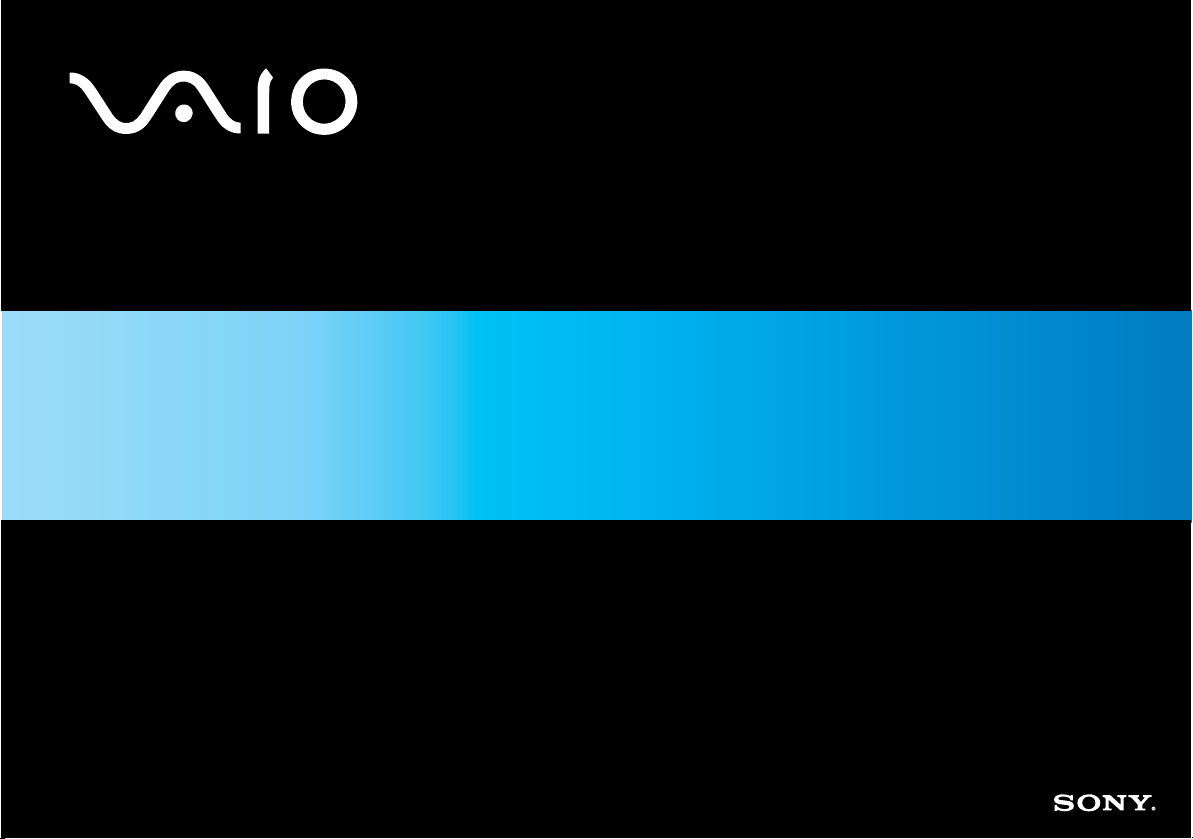
Gebruikershandleiding
VGC-RA serie (PCV-A21M)
N
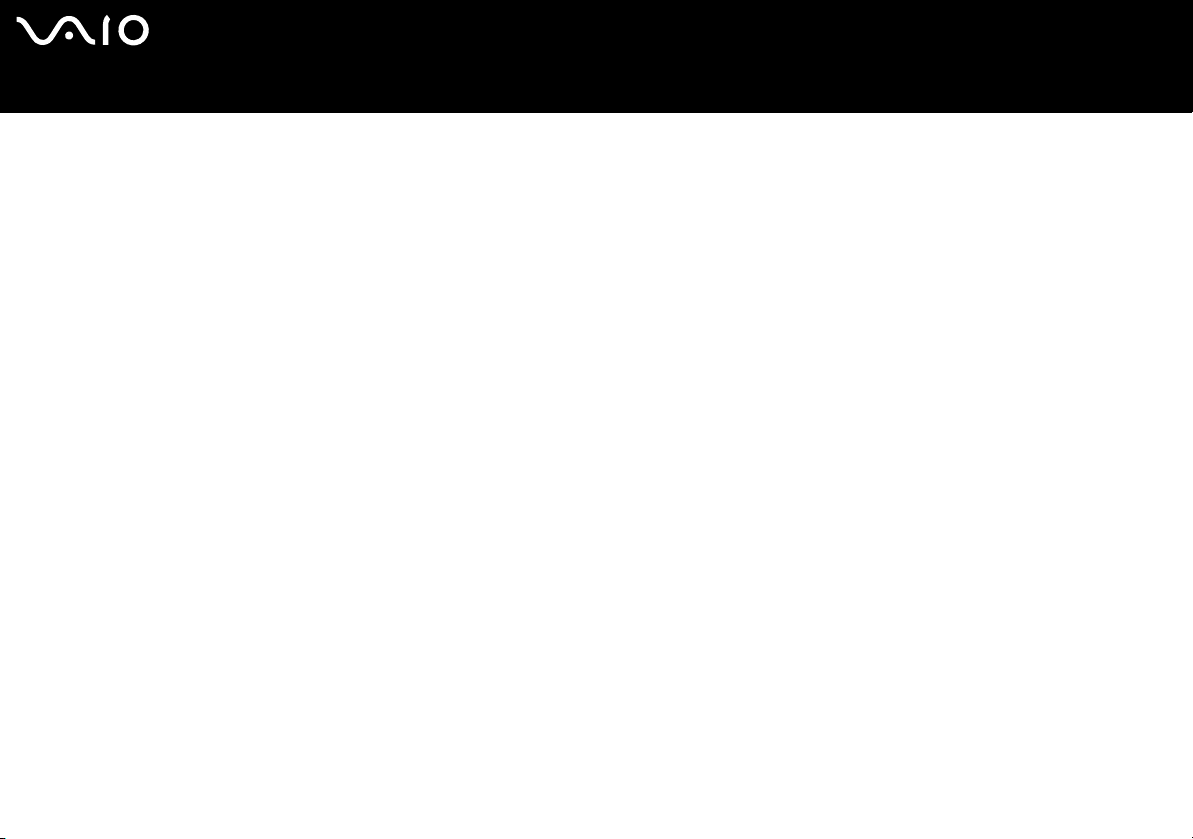
nN
1
Gebruikershandleiding
Lees dit eerst
Lees dit eerst
Opmerking
© 2004 Sony Corporation. Alle rechten voorbehouden.
Deze handleiding en de hierin beschreven software mag zonder voorafgaande schriftelijke toestemming niet geheel of gedeeltelijk worden gekopieerd, vertaald of
omgezet in machineleesbare vorm.
Sony Corporation biedt geen garanties met betrekking tot deze handleiding, de software of andere informatie die hierin wordt gegeven en wijst met betrekking tot
deze handleiding, de software en de andere informatie uitdrukkelijk alle impliciete garanties voor verhandelbaarheid of geschiktheid voor een bepaald doel van de
hand. In geen enkel geval is Sony Corporation aansprakelijk voor incidentele schade, gevolgschade of speciale schade, ongeacht of deze voorkomt uit een
onrechtmatige daad, contract of anderszins, voortvloeiend uit of in verband met deze handleiding, de software of de overige informatie die zich hierin bevindt of het
gebruik daarvan.
Macrovision: dit product omvat technologie voor auteursrechtenbescherming die wordt beschermd door patenten in de Verenigde Staten en andere rechten op
intellectuele eigendom. Het gebruik van deze technologie dient te worden geautoriseerd door Macrovision en is uitsluitend bedoeld voor thuisgebruik of andere
beperkte toepassingen, tenzij anders beschikt door Macrovision. Het is verboden deze software te decompileren of te disassembleren.
In de handleiding zijn de aanduidingen ™ en
Sony Corporation behoudt zich het recht voor zonder voorafgaande kennisgeving wijzigingen aan te brengen in deze handleiding of de informatie die deze bevat. Op
de hier beschreven software zijn de voorwaarden van een afzonderlijke licentieovereenkomst van toepassing.
De illustraties in deze handleiding zijn mogelijk niet van toepassing op uw computer. Raadpleeg het informatieblad Specificaties voor
informatie over de exacte configuratie van uw VAIO.
®
niet gebruikt.
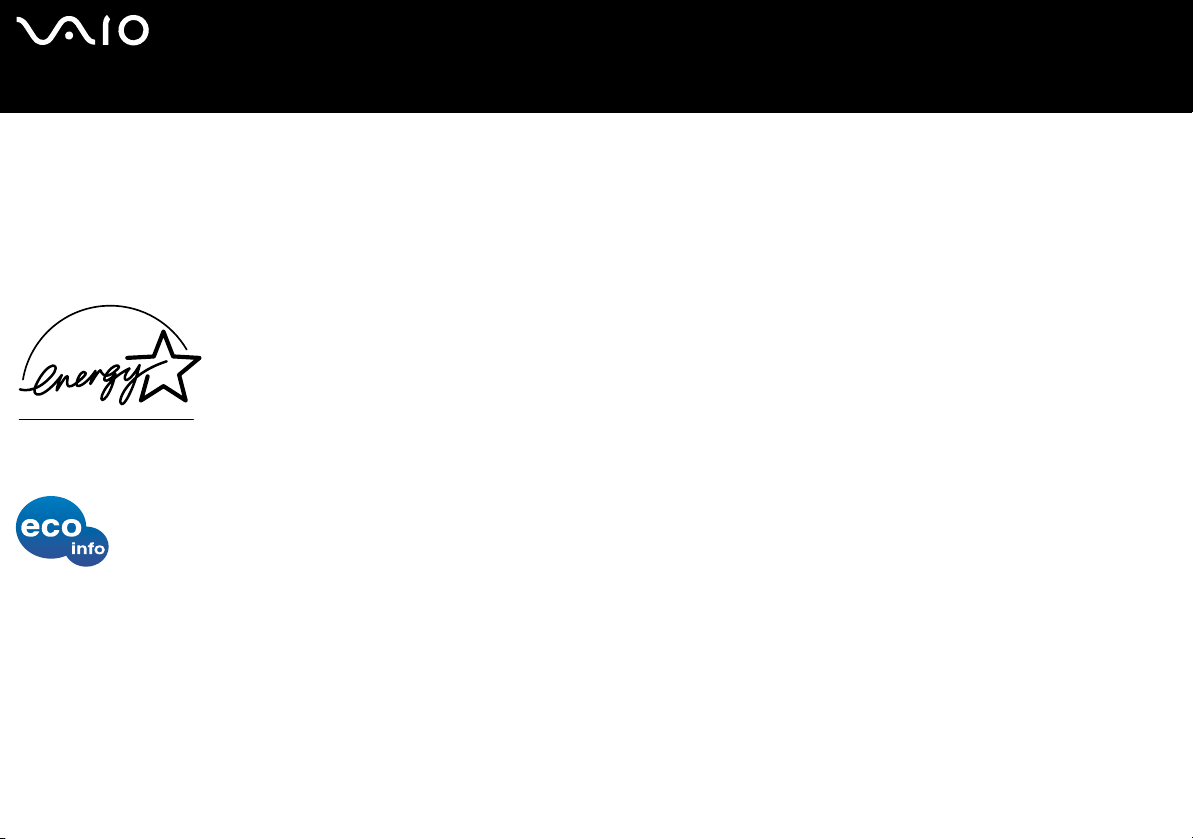
nN
2
Gebruikershandleiding
Lees dit eerst
ENERGY STAR
Als ENERGY STAR-partner heeft Sony vastgesteld dat dit product voldoet aan de ENERGY STAR-richtlijnen voor efficiënt energieverbruik. ENERGY STAR is een
internationaal programma met het oogmerk een zuinig gebruik van energie te bevorderen bij de toepassing van computers en andere kantoorapparatuur. Dit
programma ondersteunt de ontwikkeling en de verbreiding van producten met functies die het energiegebruik op effectieve wijze terugdringen. Het is een open
systeem waaraan bedrijven vrijwillig kunnen deelnemen. Het programma richt zich met name op apparaten voor gebruik op kantoor, zoals computers,
beeldschermen, printers, faxen en kopieerapparaten. De normen en het beeldmerk van het
ENERGY STAR-programma zijn in alle landen gelijk.
ENERGY STAR is een gedeponeerd handelsmerk in de Verenigde Staten.
Milieu-informatie
Geen halogeenhoudende vlamvertragers gebruikt in systeemkast.
Schokbrekers van golfkarton gebruikt bij de verpakking.
Notities
Het serienummer, het modelnummer en de productcode vindt u aan de achterzijde van uw Sony computer. Noteer deze nummers
en vermeld deze wanneer u VAIO-Link belt. Zie ook het gedrukte document Specificaties.
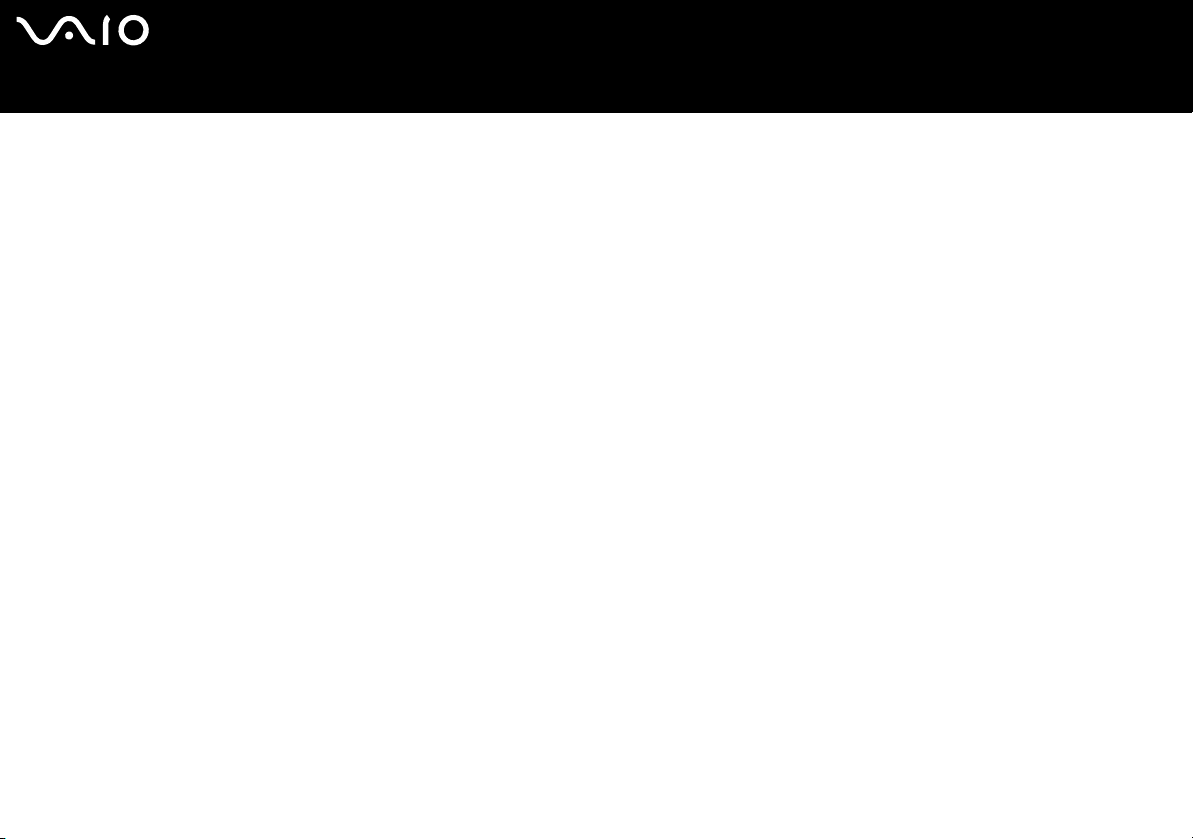
nN
3
Gebruikershandleiding
Welkom
Welkom
Gefeliciteerd met de aanschaf van uw Sony VAIO computer. Sony heeft ultramoderne technologieën op het gebied van audio, video,
computers en communicatie samengebracht in een geavanceerde personal computer.
Evenals uitzonderlijke prestaties, hier zijn de belangrijkste eigenschappen u kunt genieten:
❑ Dubbele optische schijf: geniet van de vrijheid van twee optische schijven.
❑ Dubbele hard disk drives met RAID ondersteuning* - Uw VAIO is uitgerust met twee aparte hard disk drives die de
werkingssnelheid verhogen, bijvoorbeeld bij het maken en bewerken van videobeelden of stilstaande beelden.
❑ Sony kwaliteit voor audio en video: de geavanceerde grafische kaart en de krachtige externe stereoluidsprekers stellen u in
staat gebruik te maken van de modernste multimediatoepassingen, games en entertainmentsoftware. U kunt uw computer
aansluiten op uw home cinema en genieten van een surround geluid.
❑ Multimediafuncties: geniet van audio- en video-CD's en DVD's, of neem deze zelf op.
❑ Tweelaagse video-opslagcapaciteit - dit nieuwe DVD-mediaformaat laat u toe om op twee lagen te schrijven, voor een hogere
video-opslagcapaciteit (8,5 GB in plaats van 4,7 GB voor een standaard DVD).
❑ VAIO Zone – Een nieuwe toepassing van Sony waarmee u muziek, video en foto's op uw eigen computer of via een netwerk
kunt weergeven. Als uw computer is uitgerust met een TV-tuner, kunt u op uw VAIO ook televisie kijken en televisieprogramma's
opnemen.
❑ tvtv – Hiermee tilt u de TV-functies van uw VAIO naar een hoger niveau. Mis uw favoriete TV-programma nooit meer. Neem het
op via het internet op uw met TV-tuner uitgeruste VAIO. De tvtv Interactieve programmagids geeft u een volledig overzicht van
wat wanneer wordt uitgezonden en synchroniseert het automatisch met uw VAIO, waar u zich op dat moment ook bevindt.
❑ Sony Memory Stick PRO/Duo-aansluiting: met behulp van dit compacte digitale opslagmedium kunt u eenvoudig
afbeeldingen, geluiden, gegevens en tekst uitwisselen tussen camera's, computers en andere soorten apparaten.
❑ Compatibiliteit: uw computer biedt ondersteuning voor Memory Stick, USB 2.0, i.LINK, CompactFlash, xD Picture en Secure
Digital/MMC functionaliteit.
* Meer informatie vindt u in de gedrukte RAID folder.
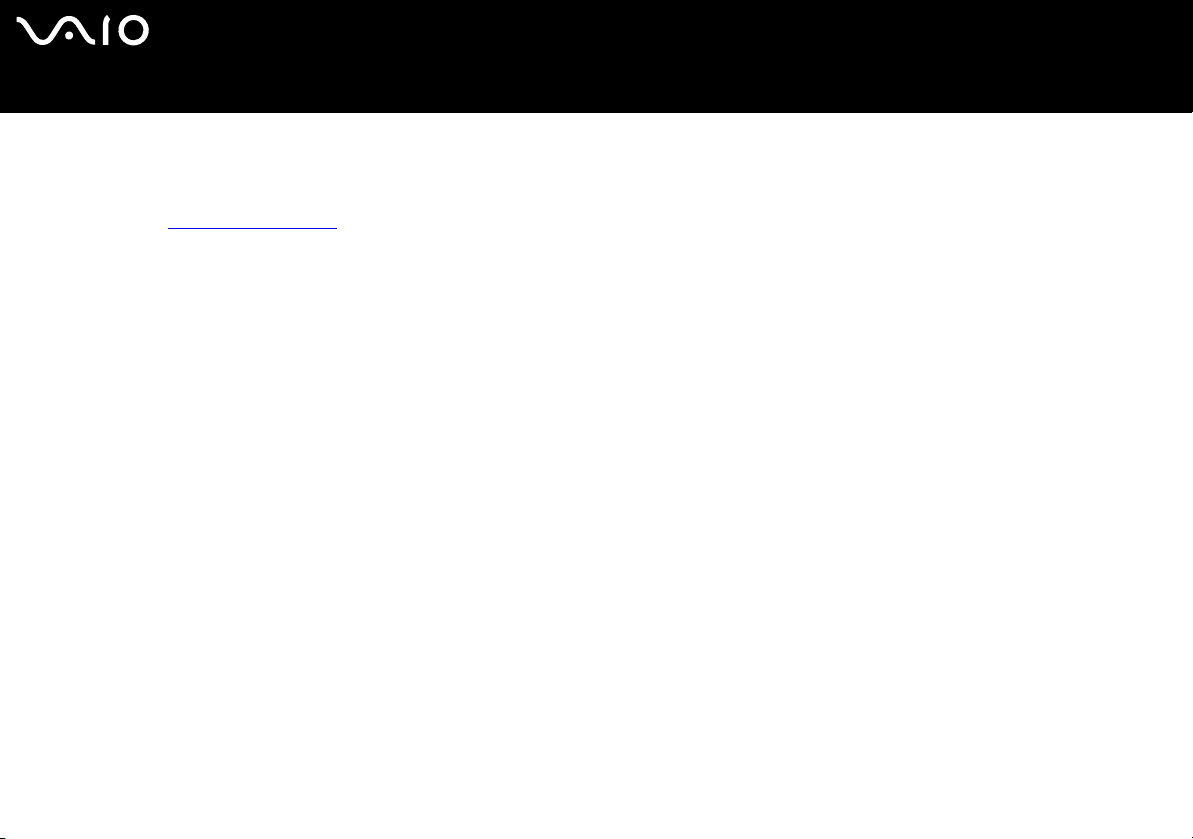
nN
4
Gebruikershandleiding
❑ Seriële ATA - deze poort op uw harde schijf laat u toe uw computer uit te breiden met maximaal 2 bijkomende harde schijven.
❑ Windows XP: uw systeem is voorzien van het nieuwste besturingssysteem van Microsoft.
❑ Uitstekende klantenservice – Bij problemen met de computer bezoekt u de website VAIO-Link voor informatie over mogelijke
oplossingen: www.vaio-link.com
. Alvorens contact op te nemen met VAIO-Link, wordt u verzocht eerst zelf te proberen het
Welkom
probleem op te lossen door het raadplegen van deze handleiding, de gedrukte Gids Probleemoplossing, de gedrukte Gids
Systeemherstel, de online helpfunctie van Windows Help en ondersteuning of de handleidingen en de helpfuncties van de
betreffende randapparatuur of software.
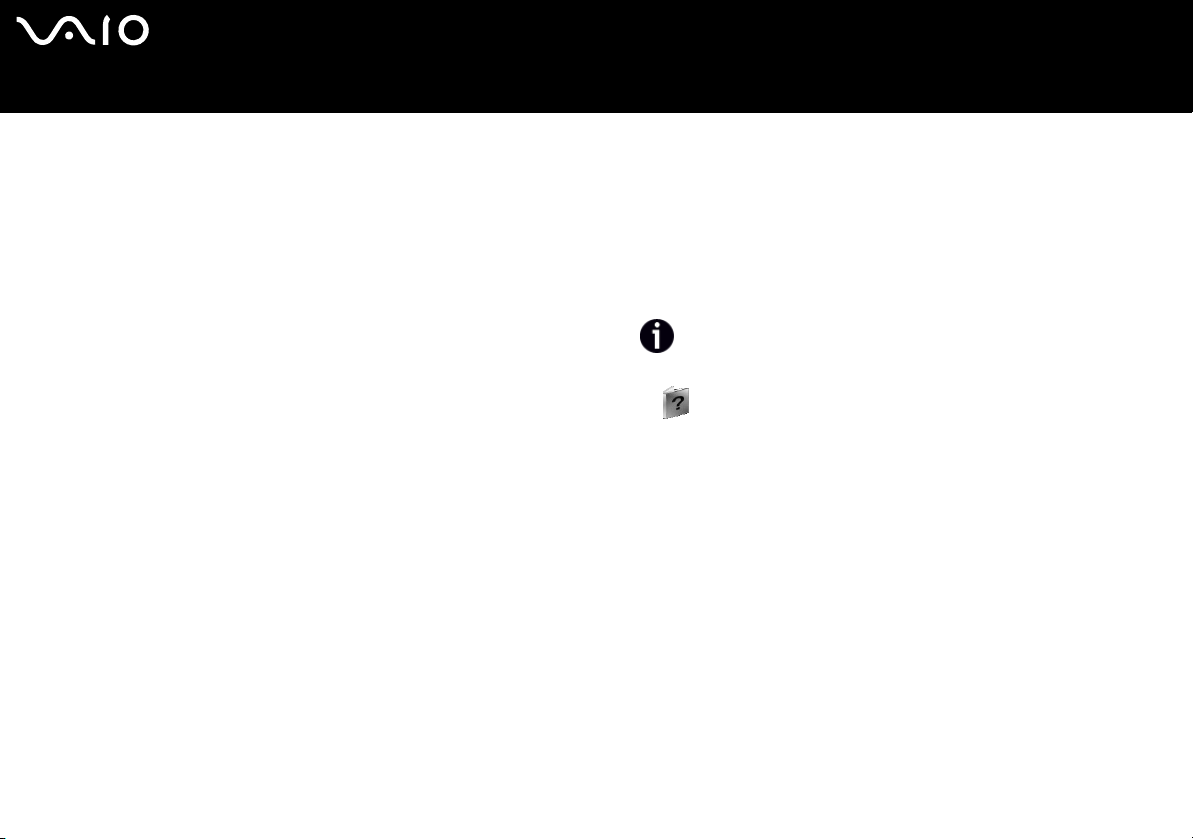
nN
5
Gebruikershandleiding
Welkom
Documentatiepakket
De documentatie bestaat uit gedrukte documentatie en gebruikershandleidingen die u op de computer kunt lezen.
De gidsen zijn beschikbaar in PDF-formaat, zodat u ze eenvoudig kunt doornemen en afdrukken.
My Info Centre is een ideaal vertrekpunt voor het werken met de VAIO en bevat alle informatie die u nodig hebt om met uw computer
de beste resultaten te behalen.
De gidsen bevinden zich in Mijn Documentatie en kunnen als volgt worden weergegeven:
1 Klik op Start en klik vervolgens op het pictogram My Info Centre .
2 Selecteer vanuit Mijn thuispagina uw land en taal in de vervolgkeuzelijsten.
3 Klik bij de afbeeldingen boven in het venster op Mijn Documentatie .
4 Selecteer de gids die u wilt lezen.
✍ U kunt de gidsen handmatig bekijken door te klikken op Deze computer > VAIO (C:) (de C-schijf van uw computer) > Mijn Documentatie > Documentatie en vervolgens
de map voor de gewenste taal te openen.
Mogelijk is er een afzonderlijke disc aanwezig met documentatie voor de meegeleverde accessoires.
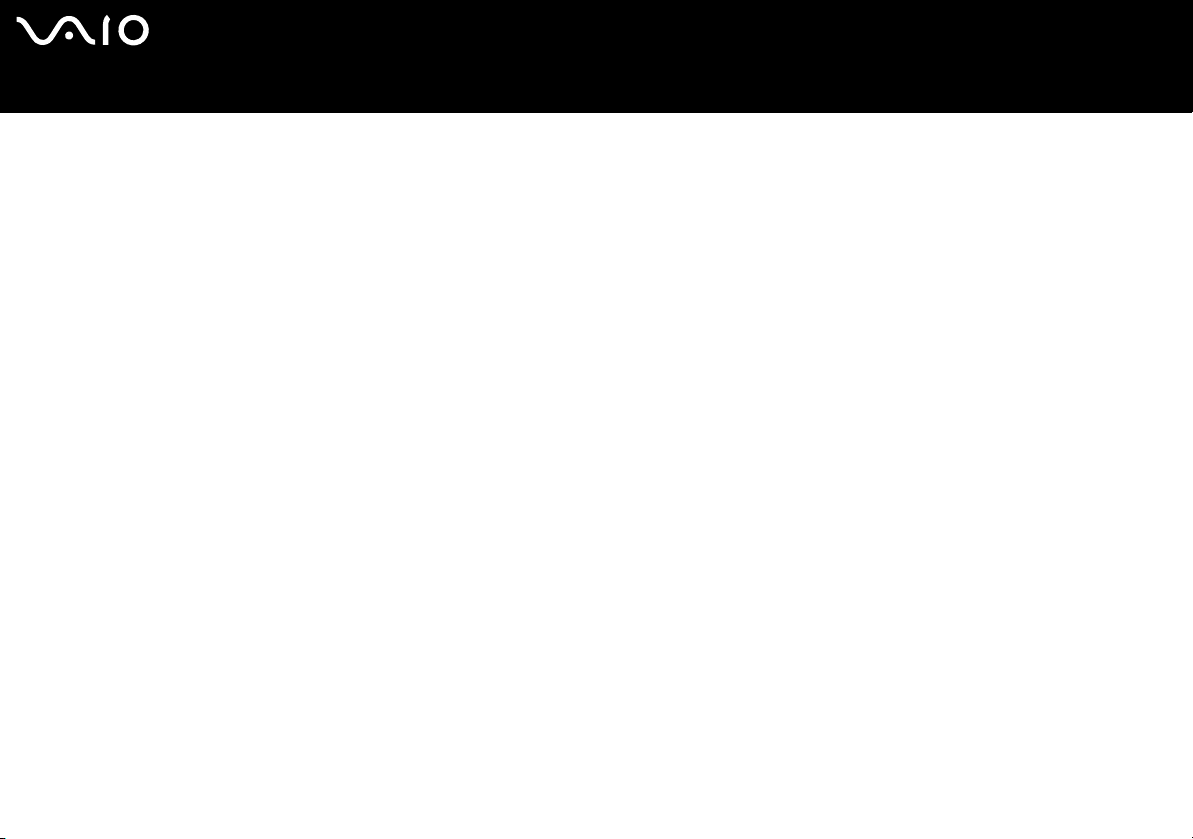
nN
6
Gebruikershandleiding
Welkom
Gedrukte documentatie
De gedrukte documentatie bestaat uit:
❑ Het blad Specificaties, met een tabel met productspecificaties, een lijst met meegeleverde software en op de achterkant een
handleiding voor de installatie van de VAIO;
❑ Een gebruiksaanwijzing Probleemoplossing, met oplossingen voor alle bekende problemen en informatie over VAIO-Link;
❑ Een Gids systeemherstel, met een uitleg over de bedoeling en het gebruik van de VAIO disc die bij uw computer is geleverd;
❑ Een RAID folder, met meer informatie over de dubbele hard disk drives van uw VAIO met RAID ondersteuning;
❑ Boekjes met de volgende informatie: Sony Garantievoorwaarden, Veiligheidsvoorschriften, Modemvoorschriften en
Wireless LAN-voorschriften;
❑ Wireless LAN Accessories Regulations voor het Wireless LAN toebehoren PCWA-A320.
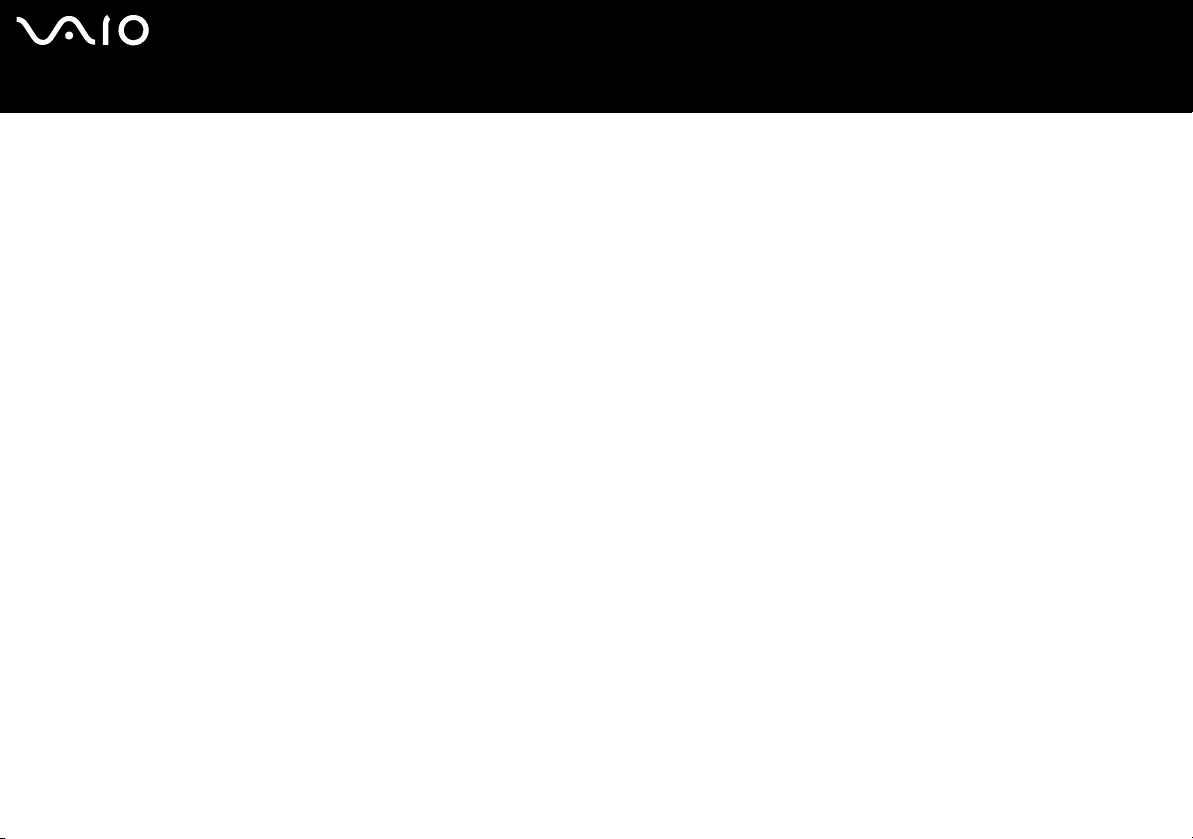
nN
7
Gebruikershandleiding
Welkom
Niet-gedrukte documentatie
Mijn Documentatie bevat de volgende VAIO gebruikershandleidingen:
❑ De Gebruikersgids (deze gids) geeft een gedetailleerde beschrijving van de functies van uw VAIO, legt uit hoe u de functies
probleemloos en veilig kunt gebruiken, hoe u randapparaten aansluit en nog veel meer.
❑ De VAIO Zone gids bevat een uitleg over de nuttige functies van het multimediaportaal van de VAIO. Aangezien uw computer
is voorzien van een TV-tuner, vindt u hier bovendien informatie over het bekijken en/of opnemen van televisieprogramma's met
uw VAIO.
Via Mijn Documentatie vindt u bovendien:
❑ Helpbestanden met informatie over het lezen van de handleidingen.
❑ Belangrijke informatie over uw computer, in de vorm van kennisgevingen en aankondigingen.
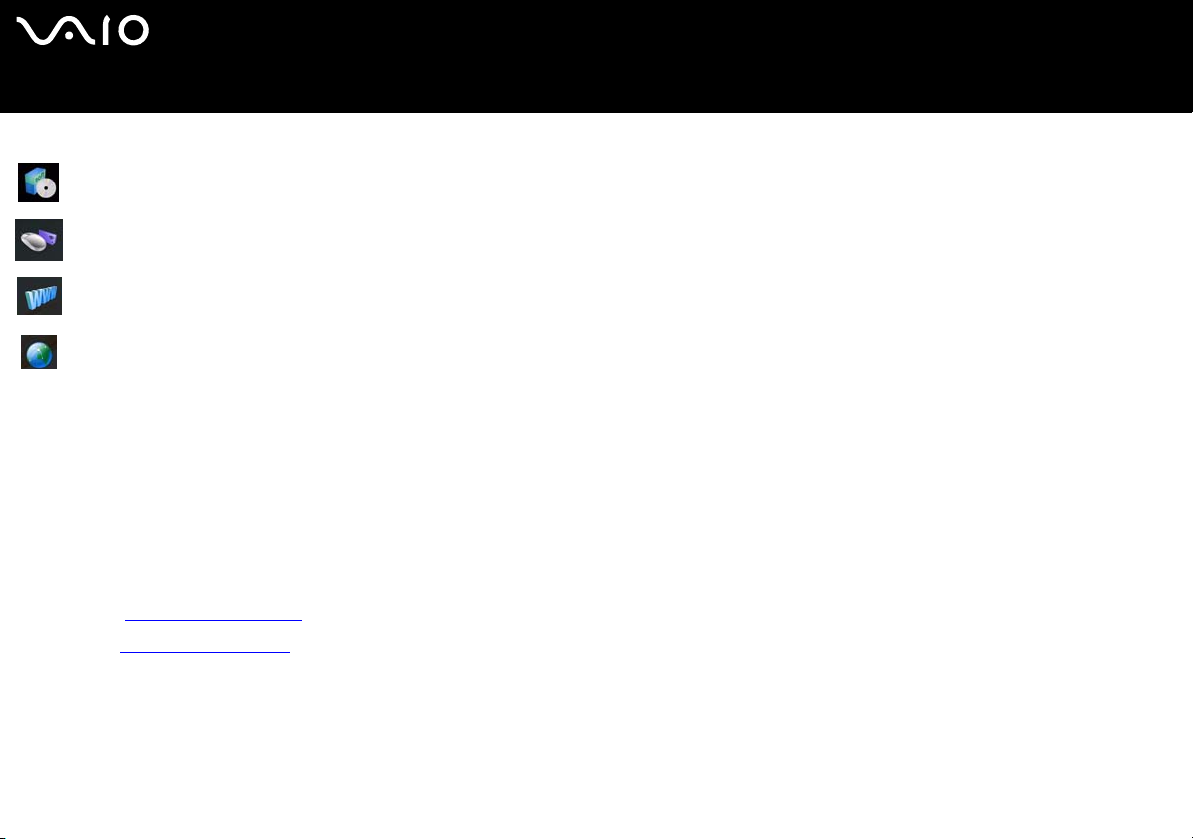
nN
8
Gebruikershandleiding
Welkom
Via My Info Centre vindt u bovendien:
Mijn software
Een creatieve bui? Klik op dit pictogram voor een overzicht van uw software en de beschikbare upgradeopties.
Mijn accessoires
Wilt u de functionaliteit van uw VAIO uitbreiden? Klik op dit pictogram en maak kennis met de beschikbare accessoires.
Mijn websites
Met behulp van dit pictogram kunt u onze populairste websites verkennen.
Mijn ISP
Klik op dit pictogram als u meer wilt weten over de aanbiedingen van onze partners om de wereld van het internet te leren
kennen.
Uw computer is geleverd met gebundelde toebehoren. U vindt hier bovendien een speciale disc met de volgende documentatie:
❑ Gebruikershandleiding voor het Wireless LAN toebehoren PCWA-A320.
Andere bronnen
❑ Selecteer Start > Help en ondersteuning voor tips, trucs en informatie over ondersteuning voor de VAIO.
❑ Zie de online Help-bestanden van de door u gebruikte software voor meer gedetailleerde informatie over de functies en
probleemoplossingen.
❑ Ga naar www.club-vaio.com voor een beknopte online cursus over uw favoriete VAIO-software.
❑ Bezoek www.vaio-link.com voor extra handleidingen voor het instellen van een draadloze verbinding (afhankelijk van uw model
computer).
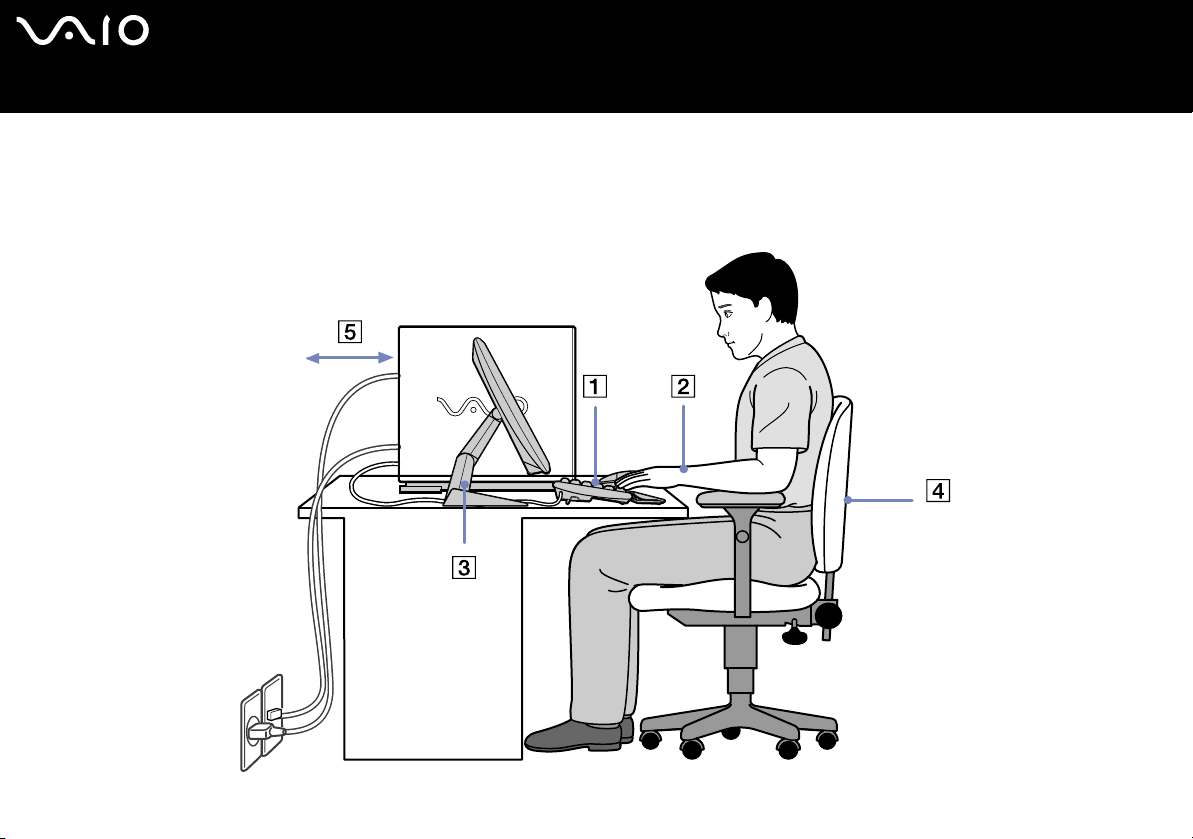
nN
9
Gebruikershandleiding
Welkom
Ergonomische overwegingen
Probeer zoveel mogelijk rekening te houden met de onderstaande ergonomische overwegingen bij het gebruik van uw nieuwe
computer, zowel thuis als op kantoor:
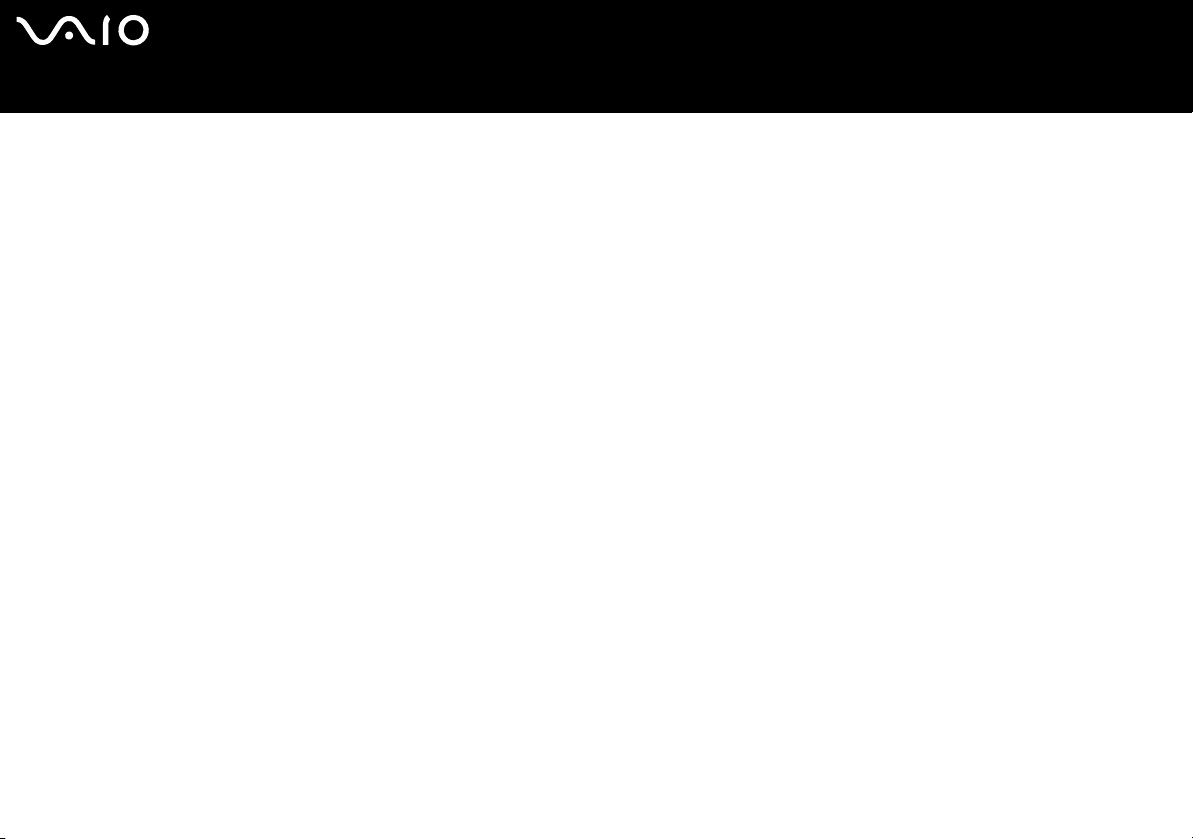
nN
10
Gebruikershandleiding
❑ Plaatsing van toetsenbord en muis: plaats het toetsenbord recht voor u (1). Houd uw onderarmen tijdens het gebruik van
Welkom
toetsenbord of muis horizontaal, met de polsen in een neutrale en comfortabele houding (2), dus niet onder een schuine hoek.
Laat uw bovenarmen op een natuurlijke manier naar beneden hangen. Gebruik de handpalmsteun slechts kort, om uw polsen
te ontspannen wanneer u niet aan het typen bent. Plaats de muis op dezelfde afstand als het toetsenbord en gebruik uw hele
arm om de muis te bewegen.
❑ Positie en kijkhoek van de monitor: plaats het beeldscherm op een comfortabele afstand (3). Zorg ervoor dat het scherm zich
op ooghoogte of iets daaronder bevindt. Gebruik de kantelfunctie van het scherm, indien beschikbaar, om de beste stand te
vinden. U kunt de oogbelasting en de vermoeidheid beperken door de monitor in de juiste stand te kantelen. Vergeet niet de
helderheid van het scherm in te stellen op een geschikte waarde. Als u een CRT-scherm gebruikt, zorgt u ervoor dat de
verversingsfrequentie op een voldoende hoge waarde is ingesteld (minimaal 75 Hz).
❑ Meubilair en zithouding: gebruik een stoel met een goede rugleuning (4). Stel de zithoogte van de stoel zodanig in dat uw
voeten plat op de vloer staan. Eventueel kunt u een voetsteun gebruiken voor extra comfort. Ga in een ontspannen houding
rechtop zitten en leun niet voorover of te ver naar achteren.
❑ Verlichting: kies een locatie waar geen sprake is van reflectie op het scherm als gevolg van ramen of lampen. Gebruik indirecte
verlichting om te voorkomen dat er heldere punten in het scherm worden weerkaatst. U kunt hulpmiddelen aanschaffen waarmee
u de reflectie van het scherm kunt beperken. Een goede verlichting draagt bij aan uw werkcomfort en productiviteit.
❑ Ventilatie: zorg ervoor dat er minimaal 25 cm ruimte overblijft aan de achterkant en aan de zijkanten van de hoofdeenheid (5).
❑ Ten slotte: zorg ervoor dat u regelmatig pauzeert tijdens het werken met de computer. Overmatig computergebruik kan een
belasting vormen voor spieren en pezen.
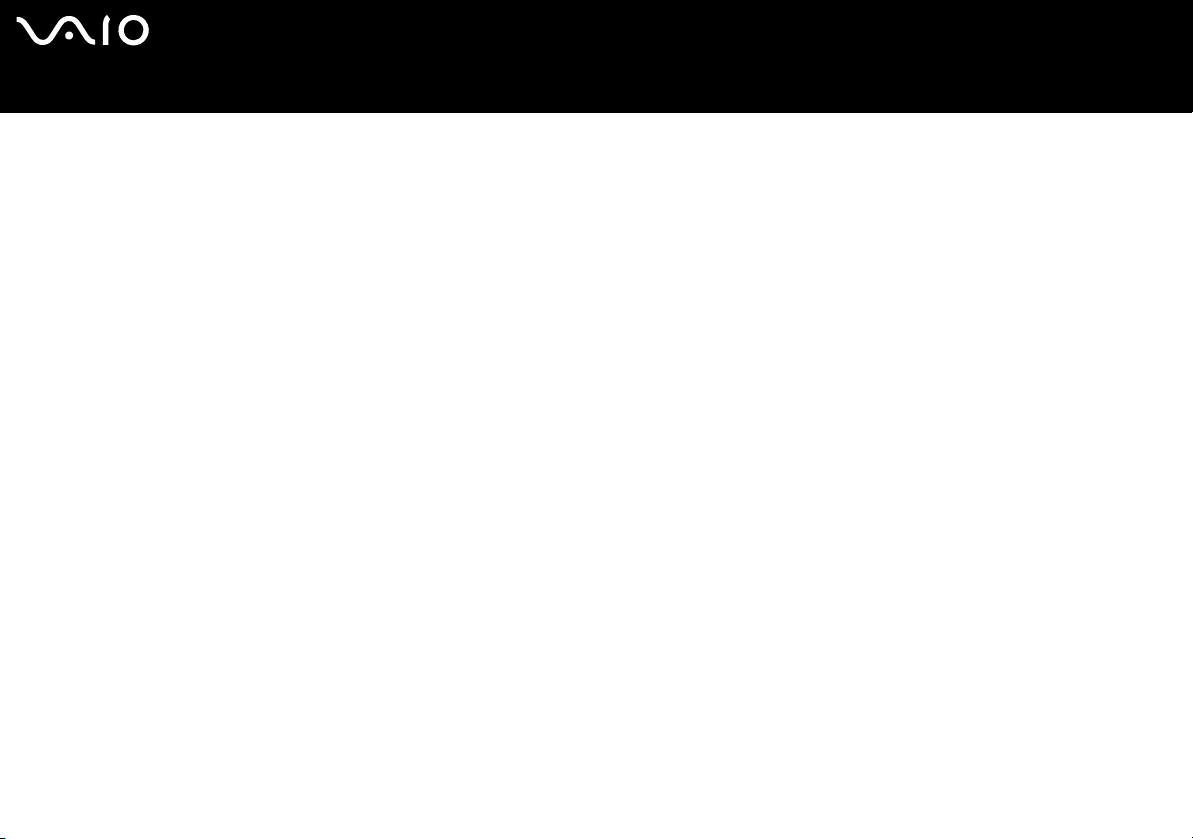
nN
11
Gebruikershandleiding
Uw computer gebruiken
Uw computer gebruiken
Nadat u de informatie op het blad met Specificaties hebt doorgelezen en opgevolgd, kunt u de computer veilig en zonder
problemen in gebruik nemen. Lees verder om te ontdekken hoe u optimaal kunt profiteren van alle voordelen van uw VAIO computer.
❑ De computer veilig uitschakelen (pagina 12)
❑ Gebruik van VAIO Control Center (pagina 13)
❑ Het toetsenbord gebruiken (pagina 14)
❑ Het aanwijsapparaat gebruiken (pagina 19)
❑ De TV-functie gebruiken (pagina 21)
❑ De muis gebruiken (pagina 22)
❑ De optische schijven gebruiken (pagina 26)
❑ Het diskettestation gebruiken (pagina 31)
❑ De modem gebruiken (pagina 32)
❑ Energiespaarstanden gebruiken (pagina 33)
❑ Kaartsleuven gebruiken (pagina 36)
❑ PC-kaarten gebruiken (pagina 46)
❑ Uitbreidingsmogelijkheden (pagina 49)
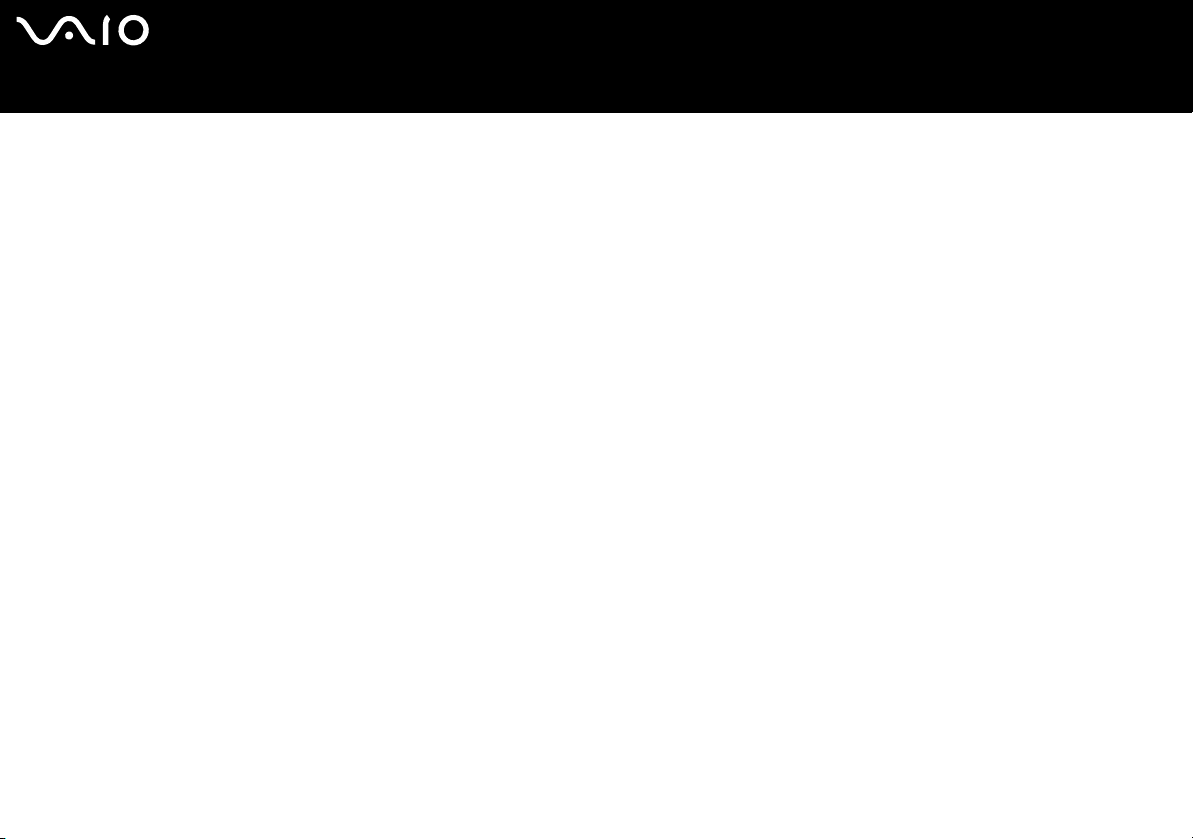
nN
12
Gebruikershandleiding
Uw computer gebruiken
De computer veilig uitschakelen
Het is belangrijk dat u de computer op de juiste manier uitschakelt, zodat er geen gegevens verloren gaan die nog niet waren
opgeslagen.
Om de computer uit te schakelen, gaat u als volgt te werk:
1 Schakel alle randapparaten uit die op de computer zijn aangesloten.
2 Klik op de knop Start.
3 Klik op Computer uitschakelen.
Het venster Computer uitschakelen wordt weergegeven.
4 Klik op Uitschakelen.
5 Geef gehoor aan eventuele waarschuwingen over het opslaan van documenten of over het wachten op andere gebruikers en
wacht tot de computer automatisch uitschakelt. Het aan/uit-lampje gaat uit.
✍ Raadpleeg de gedrukte Gids Probleemoplossing als er problemen zijn bij het afsluiten van de computer.
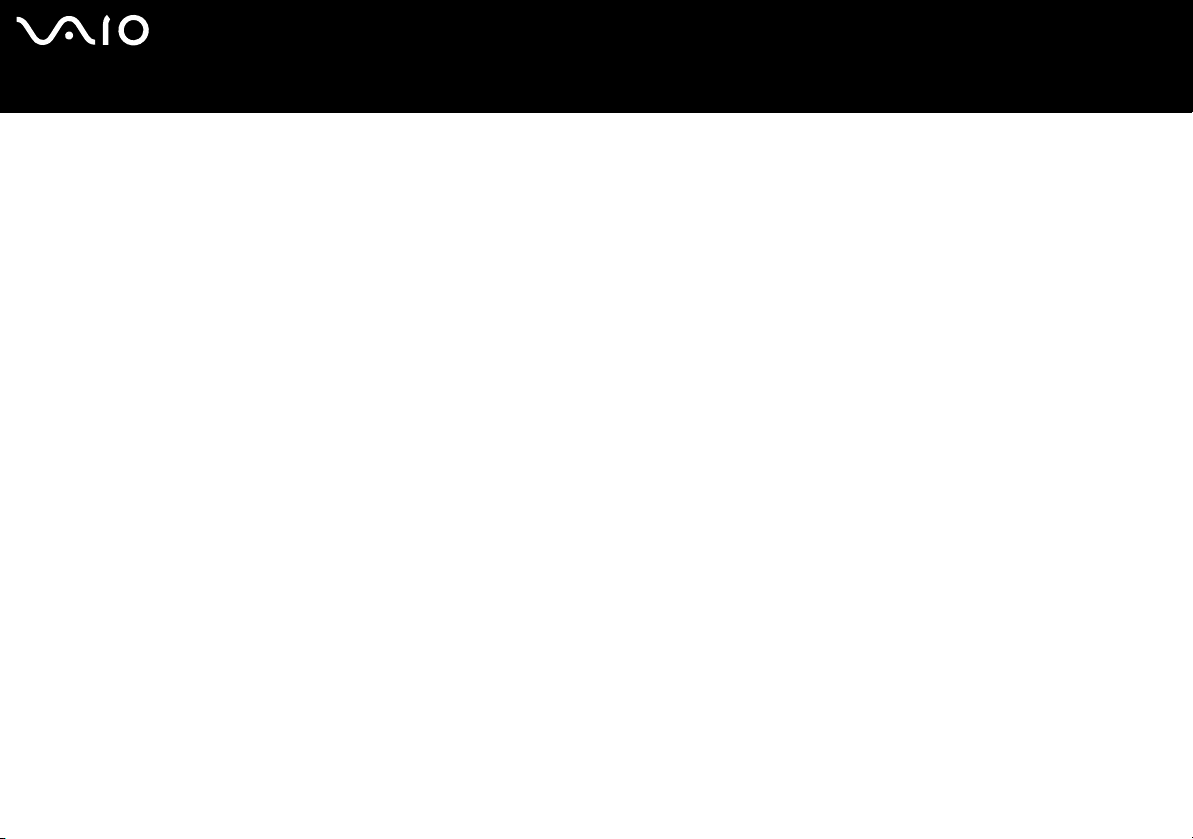
nN
13
Gebruikershandleiding
Uw computer gebruiken
Gebruik van VAIO Control Center
VAIO Control Center bevat een aantal van de meest gebruikte instellingen die u ook vindt in het configuratiescherm van Windows.
VAIO Control Center biedt u snel toegang tot de instellingen van uw VAIO, zodat u die makkelijk kunt raadplegen of wijzigen.
Instellingen van uw VAIO kunnen als volgt worden geraadpleegd/gewijzigd met VAIO Control Center:
1 Ga naar Start, selecteer Alle programma's en vervolgens VAIO Control Center.
2 In VAIO Control Center kunt u de instellingen van uw VAIO raadplegen/wijzigen via één van de volgende tabbladen:
❑ Categorieën: Hier vindt u een overzicht van alle instellingen, gerangschikt in categorieën. Elke categorie bevat een lijst van
alle instellingen die u kunt raadplegen/wijzigen.
❑ Lijst: Hier vindt u een lijst van alle instellingen die u kunt raadplegen/wijzigen.
❑ Recente instellingen: Hier vindt u een lijst van alle instellingen die u recent hebt geraadpleegd/gewijzigd.
3 Laat de instelling die u wilt raadplegen oplichten en klik op Open of dubbelklik erop.
U kunt de geselecteerde instelling nu raadplegen of wijzigen.
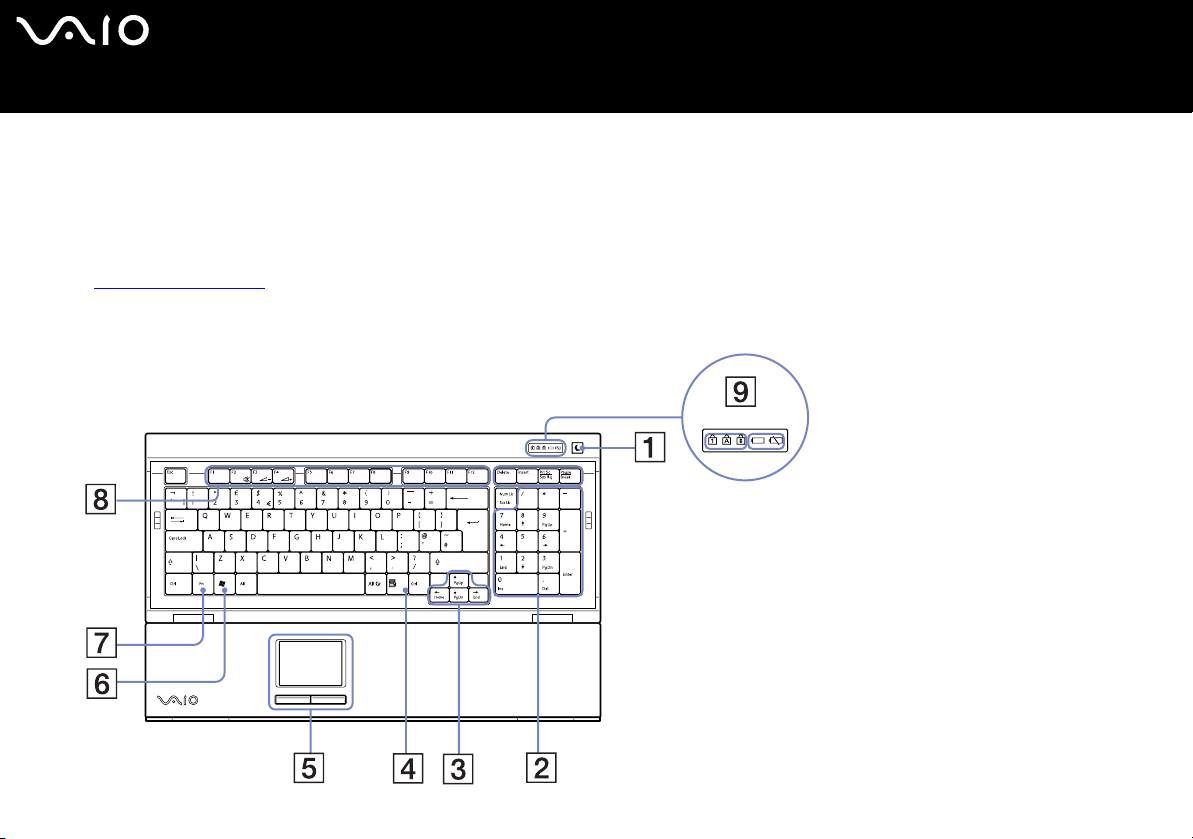
nN
14
Gebruikershandleiding
Uw computer gebruiken
Het toetsenbord gebruiken
Uw VAIO wordt geleverd met een draadloos toetsenbord. U kunt het toetsenbord overal gebruiken waar u wilt, binnen een afstand
van ongeveer 10 m* van de ontvanger.
Het toetsenbord beschikt over de standaard toetsen plus extra toetsen voor specifieke functies. Zie Windows Help en
ondersteuning (Start > Help en ondersteuning) voor meer informatie over de standaard toetsen en de sneltoetsen. De VAIO-Link
website (www.vaio-link.com
* De meest effectieve gebruiksafstand is afhankelijk van de omgeving.
) bevat eveneens een woordenlijst met informatie over het gebruik van het toetsenbord.
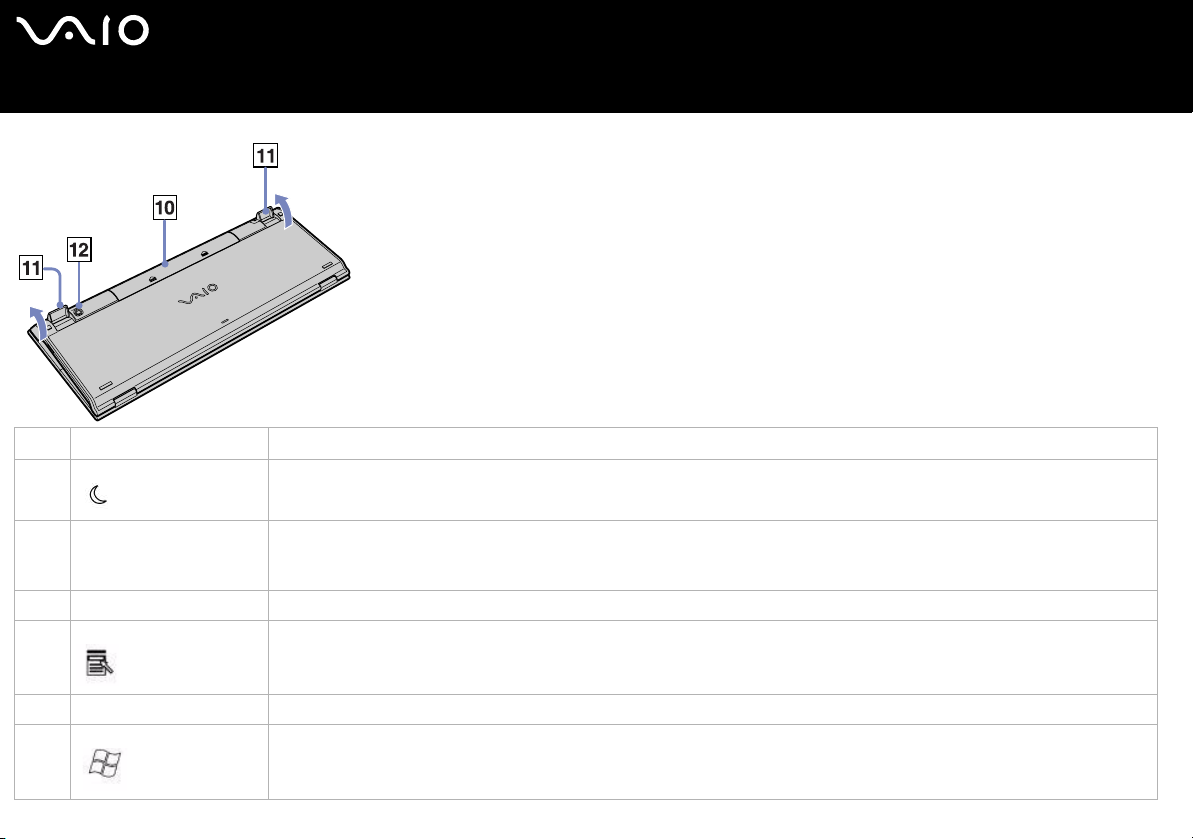
nN
15
Gebruikershandleiding
Uw computer gebruiken
Toets Functie
1 Stand-by Druk deze knop in als u de computer op Stand-by wilt zetten. Druk kort op de aan/uit-schakelaar of op de Stand-by-knop
als u de computer weer wilt inschakelen.
2 Numeriek toetsenblok U gebruikt het numerieke toetsenblok om cijfers in te voeren of eenvoudige berekeningen uit te voeren. Druk op Num Lock
om het numerieke toetsenblok te activeren. Druk nogmaals op Num Lock om het numerieke toetsenblok weer te
deactiveren.
3 Pijltoetsen Met de pijltoetsen Omhoog, Omlaag, Links en Rechts verplaatst u de cursor op het scherm.
4 Toepassingen De Toepassingen-toets wordt in bepaalde programma's gebruikt om een snelkeuzemenu weer te geven. Het indrukken van
deze toets staat gelijk aan het klikken met de rechtermuisknop.
5 Aanwijsapparaat Zie Het aanwijsapparaat gebruiken (pagina 19) voor meer informatie.
6 Windows Met de Windows-toets kunt u het menu Start openen. Het indrukken van deze toets staat gelijk aan het klikken op de knop
Start in de taakbalk.
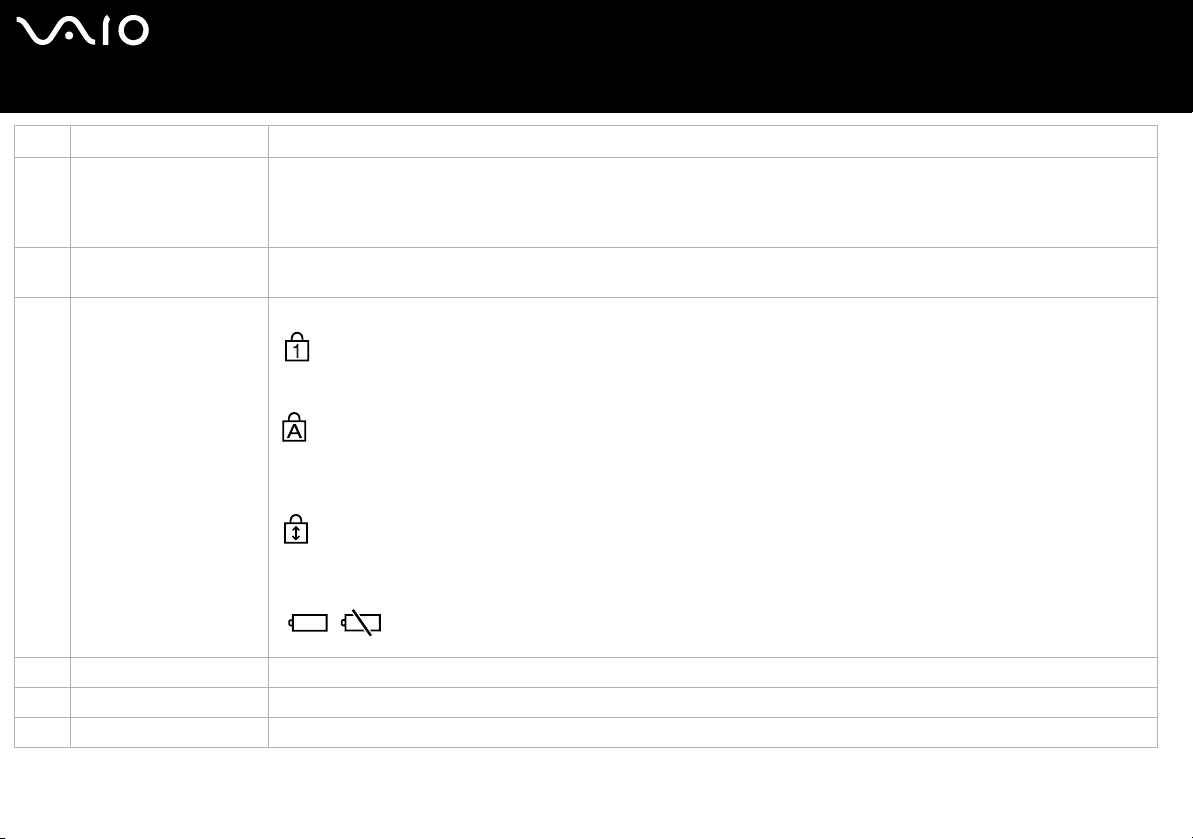
nN
16
Gebruikershandleiding
Uw computer gebruiken
Toets Functie
7 <Fn>-toets Deze toets wordt in combinatie met andere toetsen gebruikt om opdrachten uit te voeren.
<Fn>+<F2>: hiermee schakelt u de luidsprekers uit.
<Fn>+<F3>: hiermee verlaagt u het volume van de luidsprekers.
<Fn>+<F4>: hiermee verhoogt u het volume van de luidsprekers.
8 Functietoetsen De 12 functietoetsen aan de bovenzijde van het toetsenbord worden gebruikt om specifieke taken uit te voeren. Welke taken
aan de functietoetsen zijn toegewezen is afhankelijk van het gebruikte programma.
9LED-scherm Num Lock:
licht op als de cijfertoetsen op het numerieke toetsenbord actief zijn.
Caps Lock:
licht op wanneer de letters tijdens het typen als hoofdletters worden weergegeven. Wanneer Caps Lock is
ingeschakeld, kunt u kleine letters typen door <Shift> ingedrukt te houden.
Scroll Lock:
licht op als het scherm op een andere wijze verschuift (niet alle toepassingen ondersteunen deze functie).
Batterij:
Een batterij LED-indicator toont u wanneer de batterij vol of leeg is.
10 Batterijvak Hierin worden de AA-batterijen geplaatst.
11 Toetsenbordvoetjes Hiermee kunt u de hoogte van het toetsenbord instellen.
12 De knop CONNECT Druk op deze knop om de communicatie tussen het toetsenbord en de centrale unit tot stand te brengen.
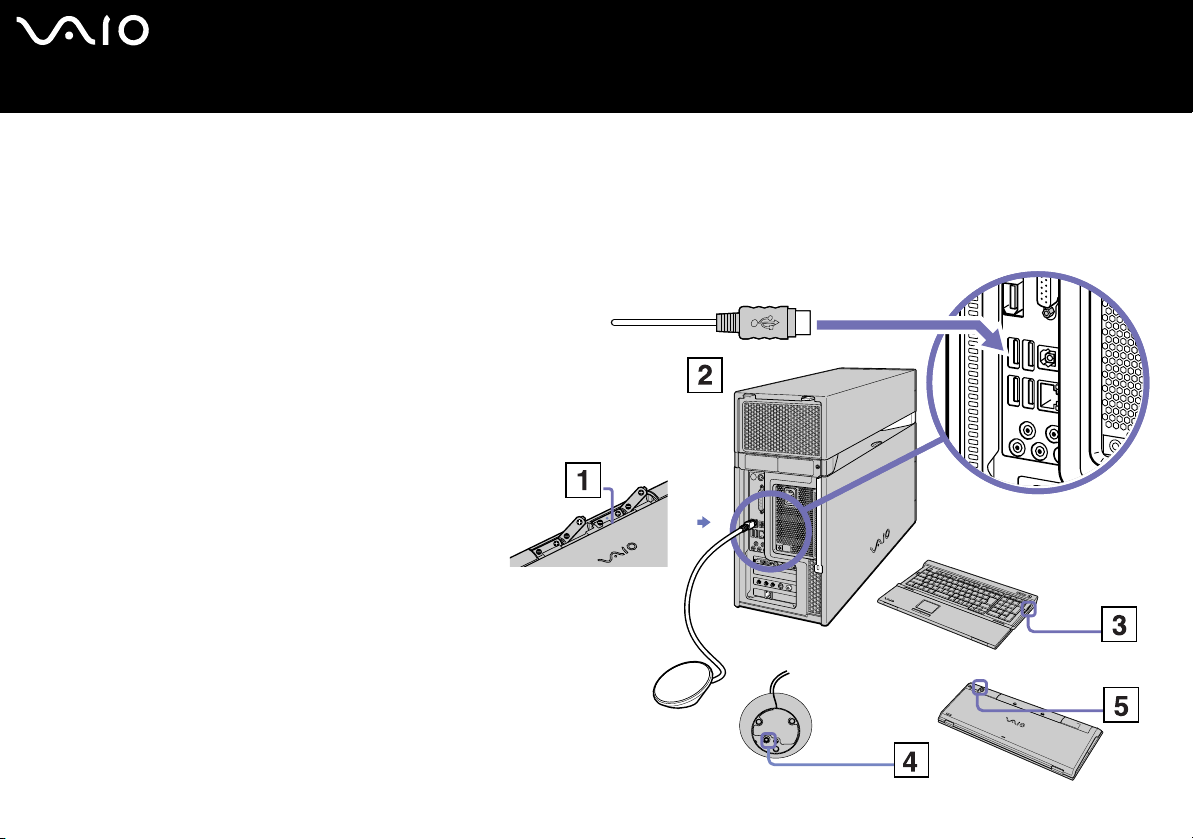
nN
17
Gebruikershandleiding
Uw computer gebruiken
Voordat u het toetsenbord gebruikt
Voordat u het draadloze toetsenbord kunt gebruiken dient u de communicatie tussen de computer en het toetsenbord te activeren.
Bij de VAIO worden vier AA-batterijen geleverd voor gebruik in het draadloze toetsenbord.
Om het draadloze toetsenbord aan te sluiten, gaat u als volgt te werk:
1 Plaats de vier AA-batterijen (1) zoals
aangegeven in het draadloze toetsenbord (1).
2 Verbind de ontvanger met een USB-connector
op de hoofdeenheid (2).
3 Zet de computer aan.
4 Verschuif de aan/uit-schakelaar aan de
rechterzijde van het toetsenbord om het
toetsenbord in te schakelen (3).
5 Druk op de ontvanger (4) op de knop
CONNECT.
6 Draai het draadloze toetsenbord om en druk op
de knop (5) CONNECT.
U moet op de knop CONNECT drukken binnen
een afstand van 50 cm van de ontvanger!
De communicatie tussen het draadloze
toetsenbord en de computer is nu geactiveerd.
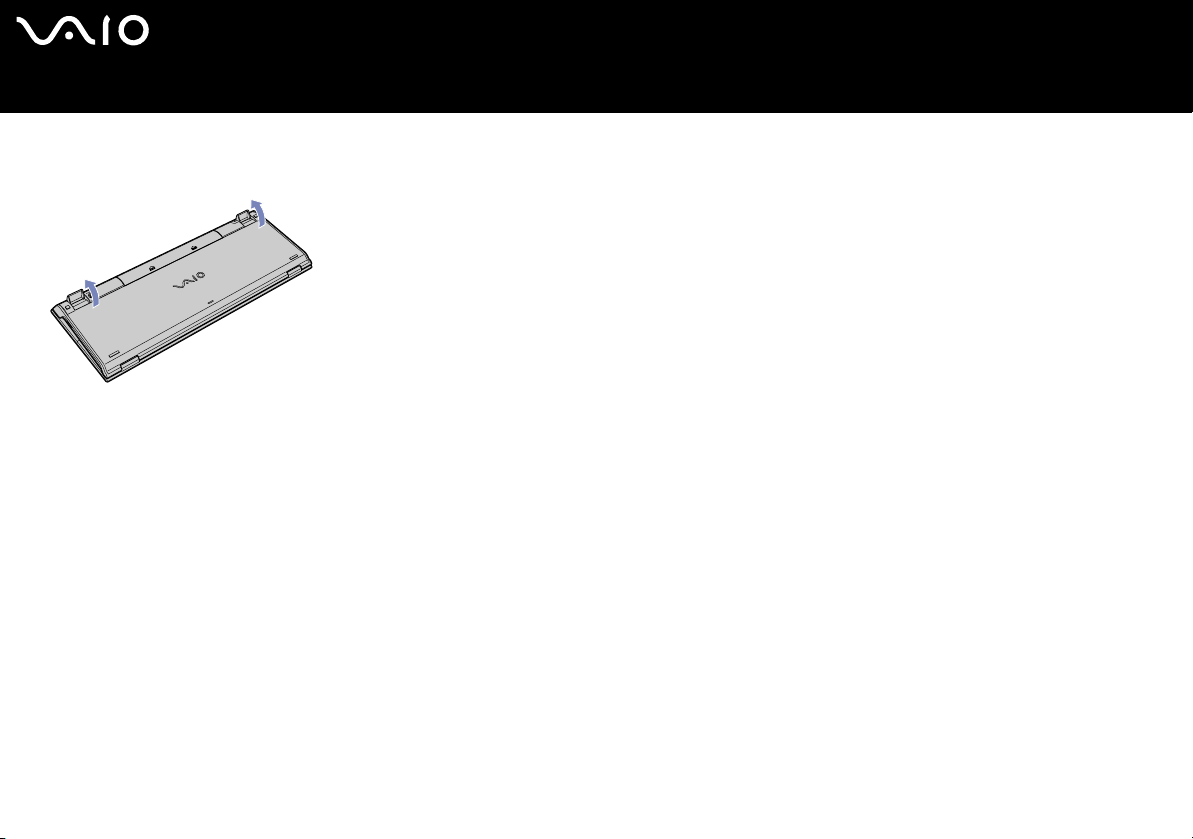
nN
18
Gebruikershandleiding
Uw computer gebruiken
✍ Wanneer het draadloze toetsenbord niet goed functioneert, is het mogelijk dat de batterijen moeten worden vervangen. Schakel het draadloze toetsenbord uit wanneer u
het gedurende lange tijd niet gebruikt om te voorkomen dat de batterijen gaan lekken. Gebruik altijd nieuwe batterijen van hetzelfde merk.
Als u het toetsenbord in een meer "ergonomische" positie wilt gebruiken, klapt u de toetsenbordvoetjes open.
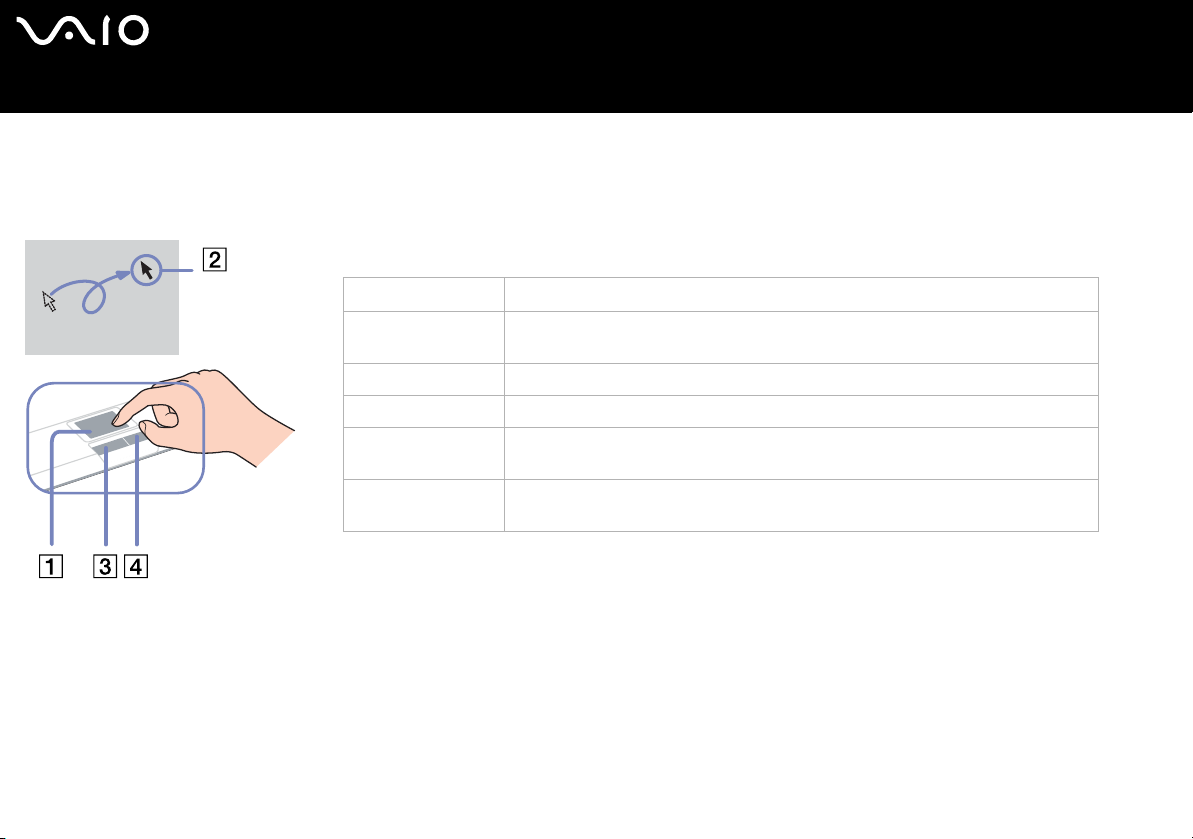
nN
19
Gebruikershandleiding
Uw computer gebruiken
Het aanwijsapparaat gebruiken
Het toetsenbord is voorzien van een aanwijsapparaat (1), waarmee de muiswijzer op het scherm kan worden bestuurd. Met behulp
van het ingebouwde aanwijsapparaat kunt u objecten op het scherm aanwijzen, selecteren en slepen.
Actie Beschrijving
Aanwijzen Schuif met een vinger over het aanwijsapparaat om de muiswijzer (2) op een item
Klikken Druk de linkerknop (3) één maal in.
Dubbelklikken Druk de linkerknop tweemaal kort na elkaar in.
Rechtsklikken Druk de rechterknop (4) één maal in. In veel toepassingen opent u hiermee een
Slepen en selecteren Schuif met een vinger over het aanwijsapparaat terwijl u de linkerknop ingedrukt
of object te plaatsen.
snelmenu.
houdt.
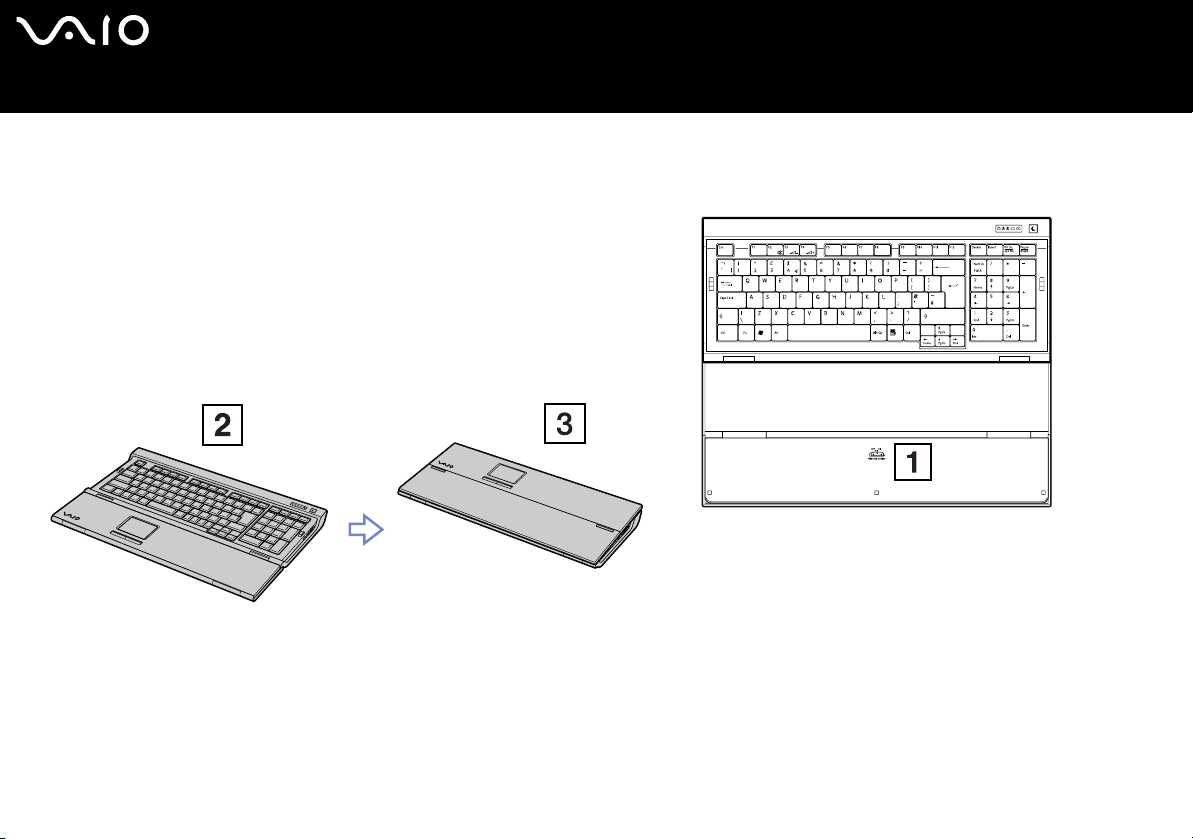
nN
20
Gebruikershandleiding
Voordat u het aanwijsapparaat gebruikt
Het aanwijsapparaat moet worden geactiveerd voordat u het kunt gebruiken.
Om het aanwijsapparaat te activeren, gaat u als volgt te werk:
1 Vouw het toetsenbord open.
2 Zet de schakelaar (1) voor het aanwijsapparaat aan.
3 Sluit het onderste deel van de klep, zoals weergegeven (2).
U kunt het aanwijsapparaat nu samen met uw toetsenbord gebruiken.
4 Als u uitsluitend het aanwijsapparaat wilt gebruiken, sluit u de klep
volledig zoals weergegeven (3).
Uw computer gebruiken
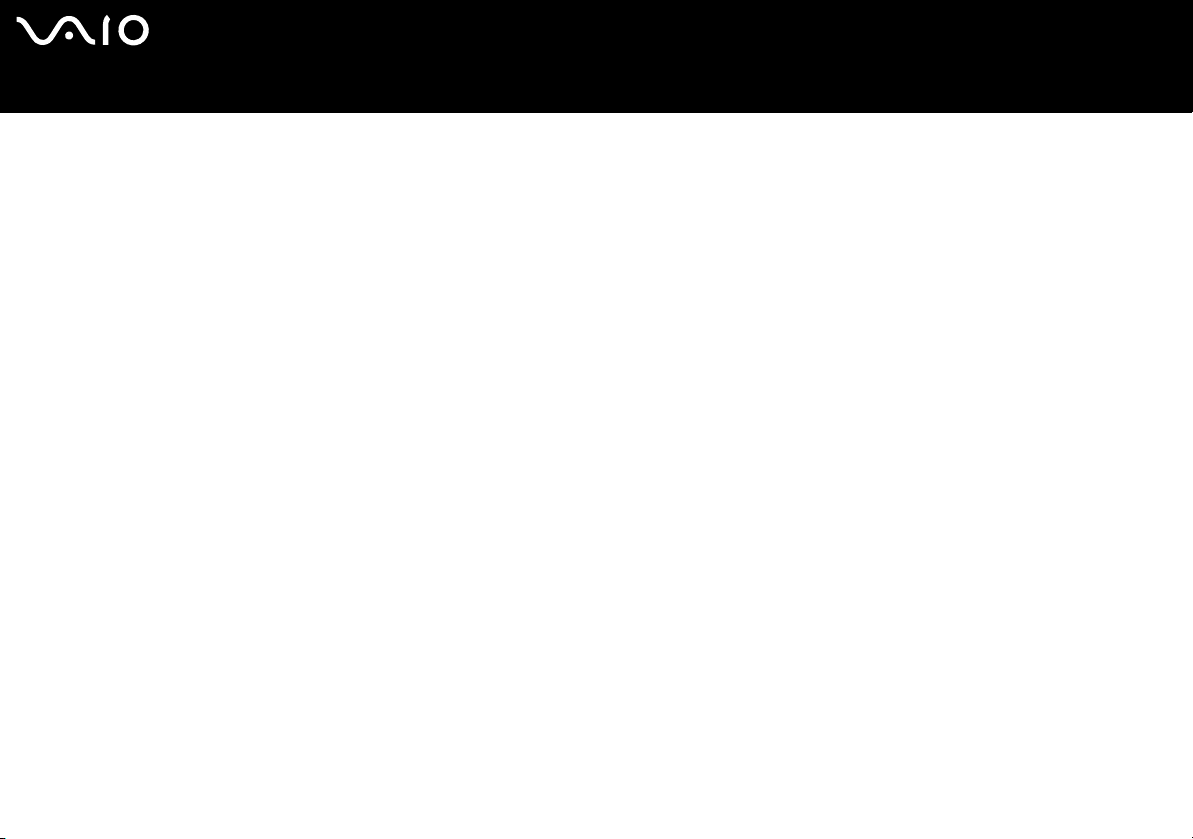
nN
21
Gebruikershandleiding
Uw computer gebruiken
De TV-functie gebruiken
Uw computer is voorzien van een TV-tunerkaart. In combinatie met de toepassing VAIO Zone van Sony kunt u met deze tunerkaart
het volgende doen:
❑ Analoge televisieprogramma's via de kabel of de antenne bekijken, opnemen en afspelen met behulp van de afstandbediening.
❑ Analoge video en audio digitaliseren via de ingangen voor S-Video, samengestelde video of audio.
❑ Een timer instellen om televisiekanalen herhaaldelijk op te nemen.
❑ Televisie uitgesteld bekijken (time-shifting).
❑ Uw opgenomen televisiedata via Ethernet (of een WLAN) naar andere computers uitzenden (streaming).
✍ Sony kan de streaming van opgenomen televisiedata niet garanderen indien deze een bepaald kwaliteitsniveau te boven gaat.
Voor meer informatie over het gebruik van VAIO Zone en de afstandsbediening raadpleegt u de speciale gebruikershandleiding. Lees ook de helpfunctie van de
softwaretoepassingen.
tvtv brengt de TV-functies van uw VAIO naar een hoger niveau. Mis uw favoriete TV-programma nooit meer. Neem het op via het internet op uw met TV-tuner uitgeruste
VAIO. De tvtv Interactieve programmagids geeft u een volledig overzicht van wat wanneer wordt uitgezonden en synchroniseert het automatisch met uw VAIO, waar u zich
op dat moment ook bevindt. Voor meer informatie raadpleegt u de Welcome to tvtv HTML-bestanden op uw computer.
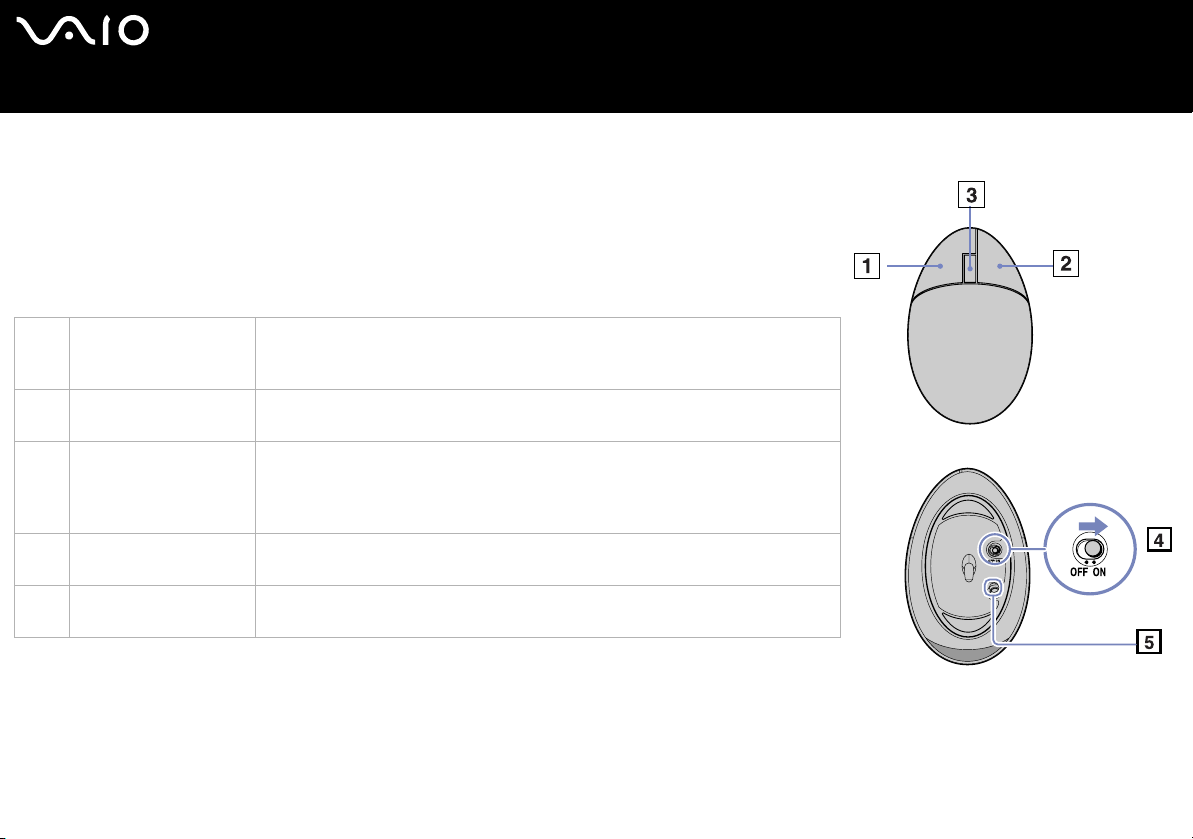
nN
22
Gebruikershandleiding
De muis gebruiken
Uw computer wordt geleverd met een draadloze optische muis, die geen gebruikt maakt van
kabels en die een LED (light-emitting diode) gebruikt in plaats van een bal. U kunt de muis
overal gebruiken waar u wilt, binnen een afstand van ongeveer 10 m* van de ontvanger.
Gebruik de muis niet op een glasplaat of ander transparant materiaal, omdat de muisaanwijzer
daardoor mogelijk niet meer vloeiend over het scherm beweegt.
* De uiteindelijke gebruiksafstand is afhankelijk van de omgeving.
1 Linkerknop Klik of dubbelklik op de linkermuisknop om items te selecteren. Voor het slepen
van items verplaatst u de muis terwijl u de linker- muisknop ingedrukt houdt en
laat u deze los op de voor het item gewenste positie.
2 Rechterknop Druk één keer op de rechtermuisknop om een contextafhankelijk snelkeuzemenu
weer te geven (deze functie is niet altijd actief).
3 Middenwiel Draai aan het middenwiel om op een pagina naar boven of naar beneden te
schuiven. Druk het wiel eenmaal in om de schuiffunctie te blokkeren en regel de
beweging vervolgens door de gehele muis te verplaatsen (de schuiffunctie is
alleen beschikbaar in toepassingen die deze functie ondersteunen).
4 Aan/uit-schakelaar Gebruik deze schakelaar om de muis in- of uit te schakelen. Als u de muis
uitschakelt wanneer u deze niet gebruikt, verlengt u de levensduur van de batterij.
5De knop CONNECT Druk op deze knop om de communicatie tussen de VAIO computer en de
draadloze muis te activeren.
U kunt de snelheid van de muisaanwijzer en andere muisfuncties aanpassen via
Eigenschappen voor muis. Om Eigenschappen voor muis te laten verschijnen, gaat u naar
VAIO Control Center, selecteert u Toetsenbord en muis en vervolgens Muis.
✍ Wanneer de batterij bijna leeg is, licht de achterkant van de muis op.
Uw computer gebruiken
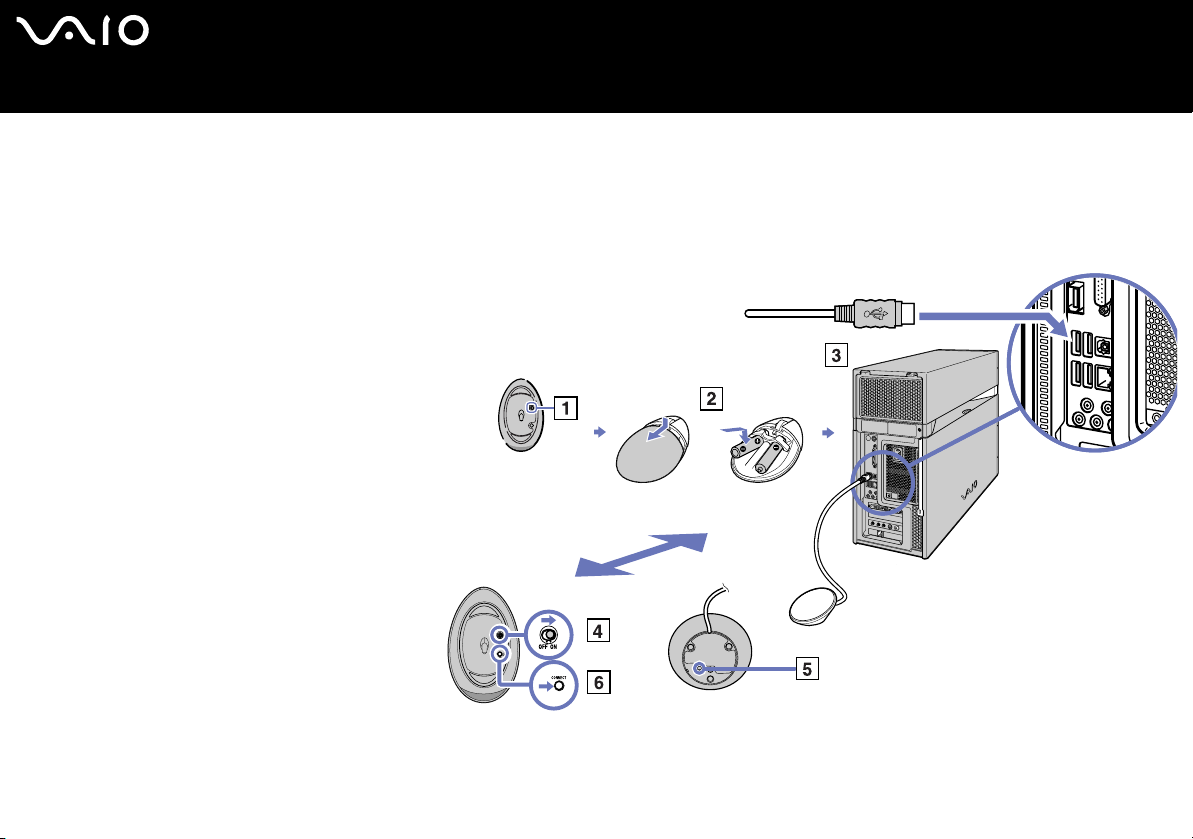
nN
23
Gebruikershandleiding
Voordat u de muis gebruikt
Voordat u de draadloze muis gebruikt, moet u de communicatie tussen de computer en de muis activeren.
Bij de VAIO worden twee AA-batterijen geleverd voor specifiek gebruik in de draadloze muis.
Om de draadloze muis aan te sluiten, gaat u als volgt te werk:
1 Draai de draadloze muis om en zet de aan/
uit-schakelaar in de OFF-positie (1).
2 Plaats de twee specifieke AA-batterijen
zoals aangegeven in de draadloze muis (2).
3 Zorg ervoor dat de draadloze ontvanger
verbonden is met een USB-connector (3)
op de hoofdeenheid.
4 Zet de computer aan.
5 Draai de draadloze muis om en zet de aan/
uit-schakelaar in de ON-positie (4).
6 Druk op de draadloze ontvanger (5) op de
knop CONNECT.
7 Druk aan de onderkant van de muis op de
knop CONNECT (6).
Druk op deze knop binnen een afstand van
50 cm van de ontvanger.
De communicatie tussen de draadloze
muis en de computer is nu geactiveerd.
Uw computer gebruiken
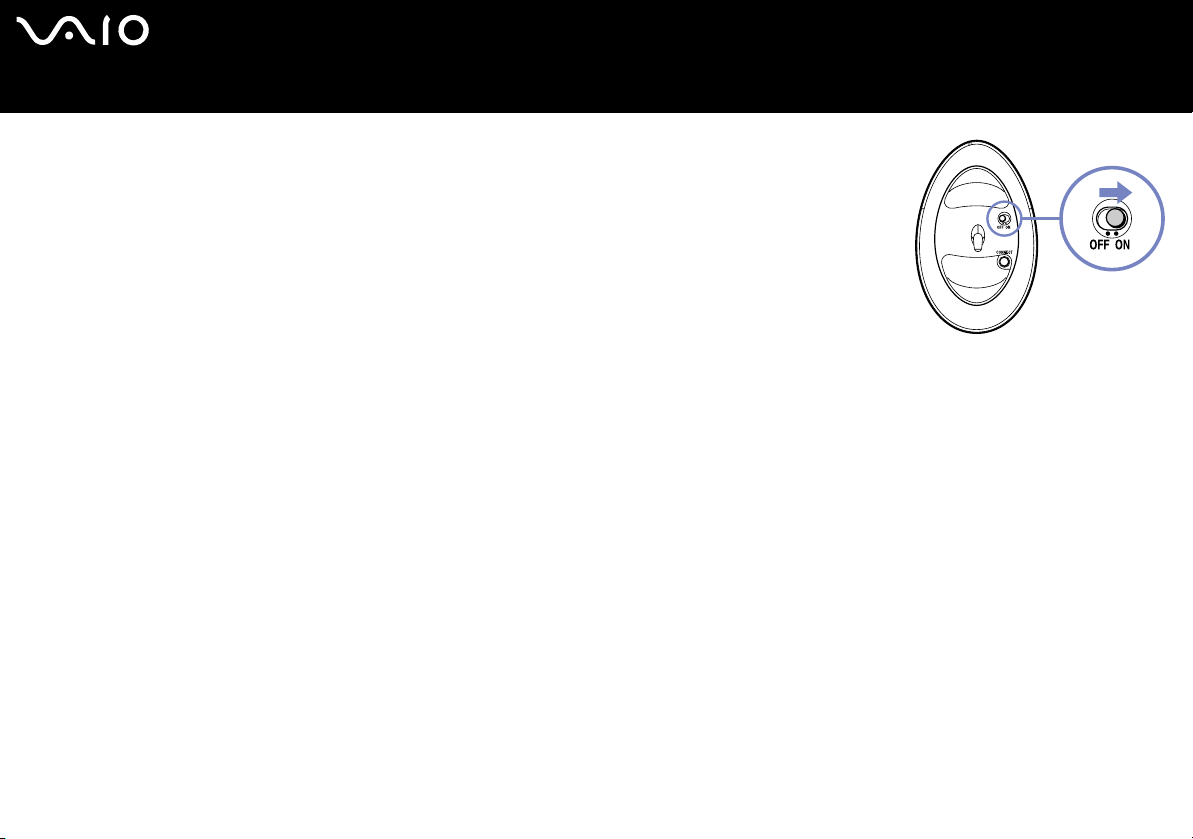
nN
24
Gebruikershandleiding
✍ Tussen de stappen 5 en 6 mogen maximaal 10 seconden verstrijken.
Als de draadloze muis niet goed functioneert, is het mogelijk dat de batterijen moeten worden vervangen. Schakel de draadloze
muis uit wanneer u het gedurende lange tijd niet gebruikt om te voorkomen dat de batterijen gaan lekken. Gebruik altijd nieuwe
batterijen van hetzelfde merk.
Uw computer gebruiken
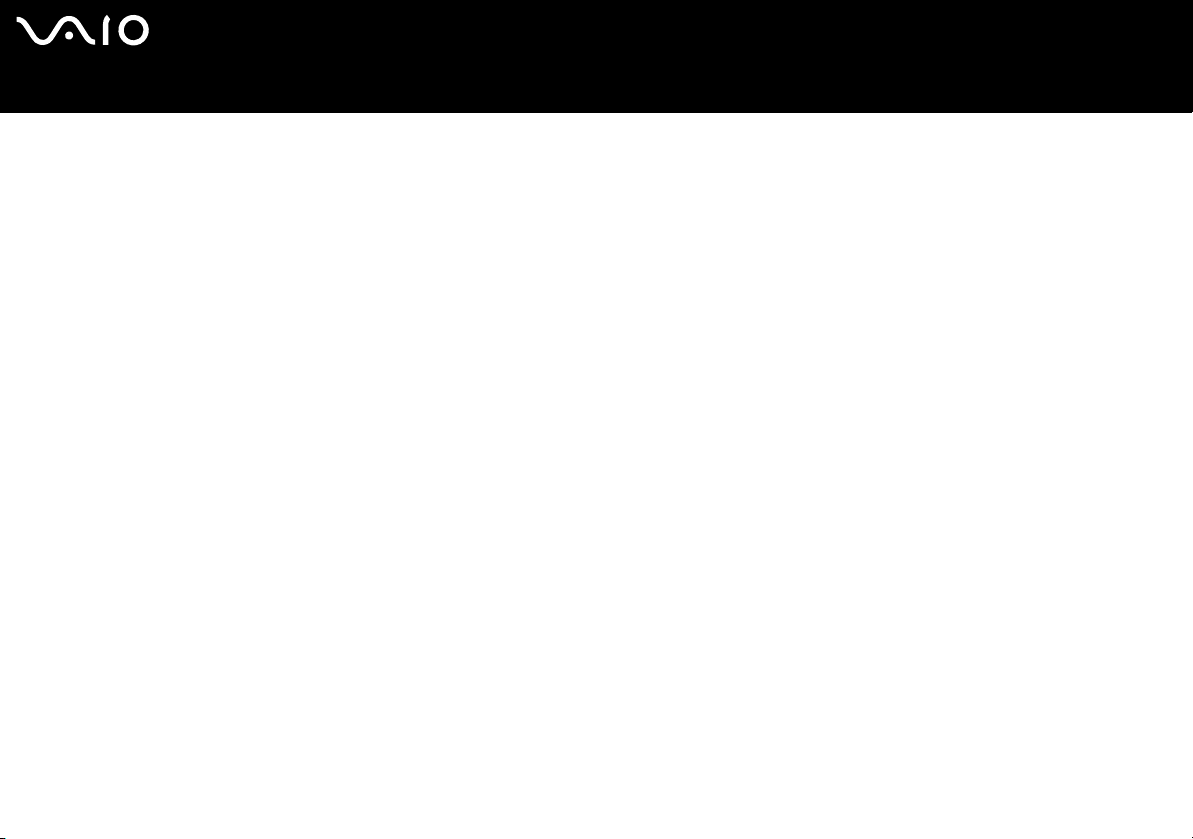
nN
25
Gebruikershandleiding
De muis instellen voor linkshandig gebruik
Om de muis te configureren voor linkshandige gebruikers, gaat u als volgt te werk:
1 Ga naar Start, selecteer Alle programma's en vervolgens VAIO Control Center.
2 Klik op Toetsenbord en muis en vervolgens op Muis.
Het dialoogvenster Eigenschappen voor muis wordt weergegeven.
3 Selecteer op het tabblad Knoppen de optie Primaire en secundaire knop omwisselen.
4 Klik op OK.
Hiermee hebt u de muisinstellingen gewijzigd.
Uw computer gebruiken
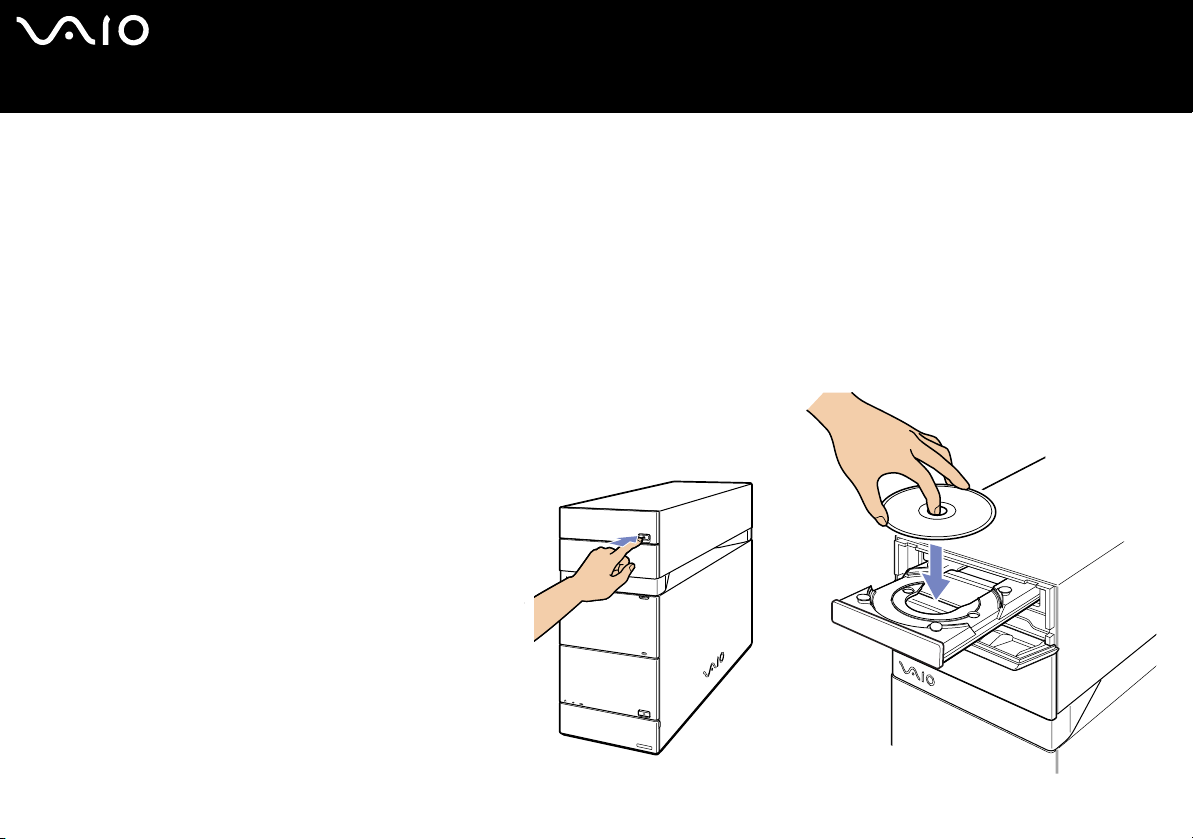
nN
26
Gebruikershandleiding
Uw computer gebruiken
De optische schijven gebruiken
Uw computer is voorzien van twee afzonderlijke optische schijven. Raadpleeg het blad met Specificaties voor informatie over de
schijven waarmee uw model is uitgerust.
Voor het installeren van software en het gebruiken van VAIO Herstel Disc het is aan te raden de hogere station te gebruiken.
❑ Een DVD±RW-station leest en schrijft gegevens op DVD's en CD's.
❑ Een DVD-ROM-station leest gegevens van DVD's en CD's.
❑ Een CD-RW-station leest en schrijft gegevens op CD's.
❑ Een CD-ROM-station leest gegevens van CD's.
Om een disc te plaatsen, gaat u als volgt te werk:
1 Zet de computer aan.
2 Druk op de uitwerpknop om het station te
openen.
De lade schuift naar buiten.
3 Plaats een disc in de lade, met het label naar
boven.
Zorg ervoor dat de disc zich stabiel in het
midden van de lade bevindt.
4 Duw de lade voorzichtig naar binnen om deze te
sluiten of druk op de uitwerpknop op het
toetsenbord
✍ Raadpleeg de Gids Probleemoplossing als er problemen zijn
met het gebruik van discs.
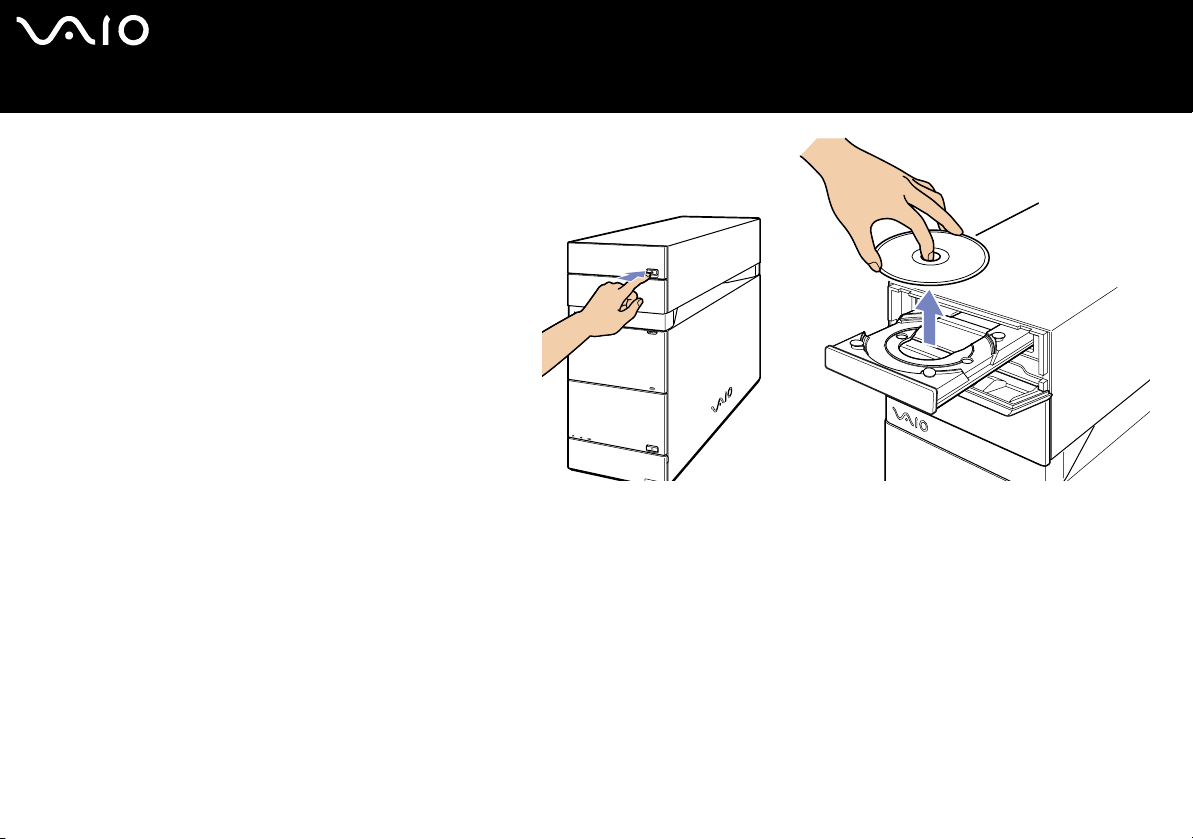
nN
27
Gebruikershandleiding
Om een diskette te verwijderen, gaat u als volgt te werk:
1 Wacht totdat het LED-lampje niet meer brandt.
2 Druk de correcte uitwerpknop in en trek de diskette
voorzichtig naar buiten. U kunt ook gebruik maken
van de Uitwerpknoppen bovenaan het toetsenbord.
✍ Druk niet op de uitwerpknop terwijl het LED-lampje brandt, omdat er
anders gegevensverlies kan optreden.
Uw computer gebruiken
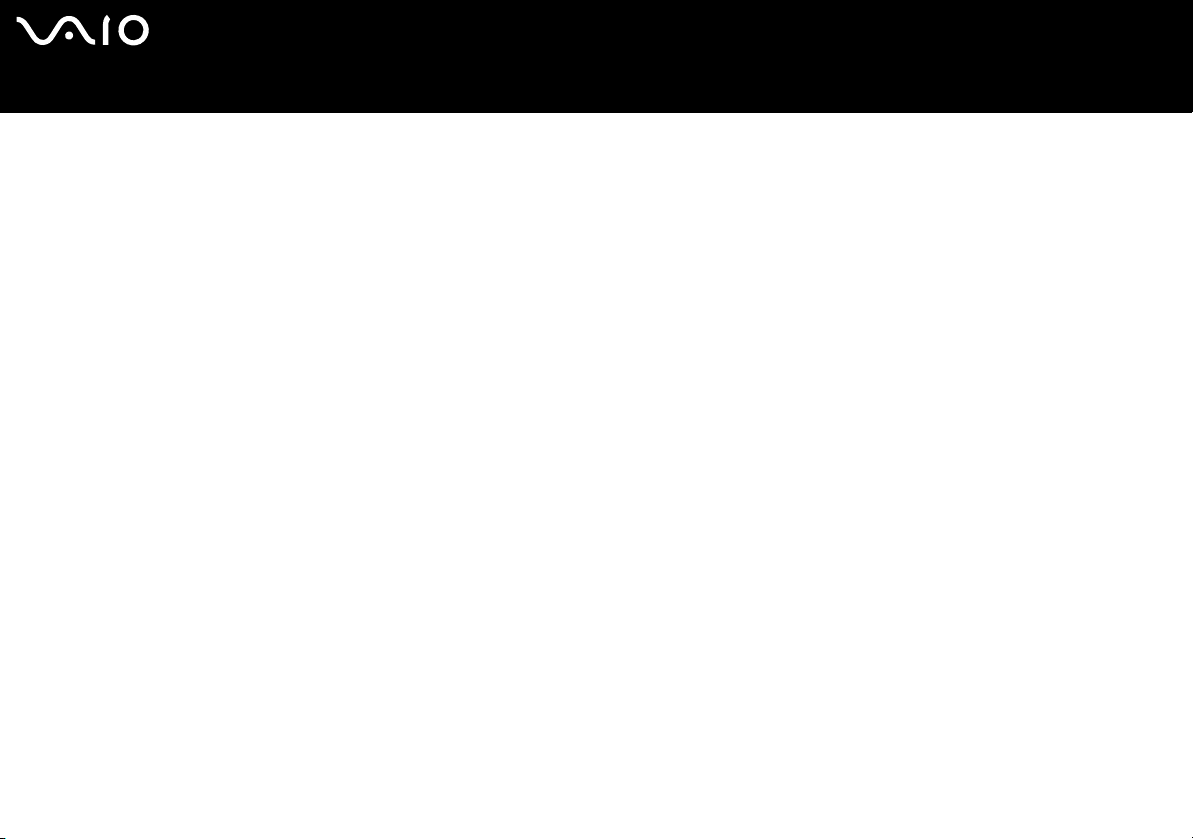
nN
28
Gebruikershandleiding
Uw computer gebruiken
CD's en DVD's lezen en schrijven
Om optimale prestaties te behalen tijdens het schrijven van gegevens naar een disc (het zogeheten 'branden'), volgt u de
onderstaande aanbevelingen op:
❑ Gebruik alleen ronde discs. Gebruik nooit discs in andere vormen (bijvoorbeeld ster-, hart- of kaartvormig), aangezien de
optische schijf hierdoor beschadigd kan raken.
❑ Stoot niet tegen de computer terwijl er gegevens naar de disc worden geschreven.
❑ Voor maximale schrijfsnelheid deactiveert u het schermbeveiligingsprogramma voordat u met branden begint.
❑ Geheugenresidente hulpprogramma's voor de optische schijf kunnen instabiliteit of gegevensverlies veroorzaken. Sluit
dergelijke hulpprogramma's af voordat u de disc gaat beschrijven.
❑ Als u een applicatie gebruikt voor het branden van discs, sluit u eerst alle andere programma’s af.
❑ Raak nooit het oppervlak van de disc aan. Vingerafdrukken en stof op het oppervlak kunnen schrijffouten veroorzaken.
❑ Plak nooit etiketten of labels op een disc. Hierdoor raakt de disc onherstelbaar beschadigd.
